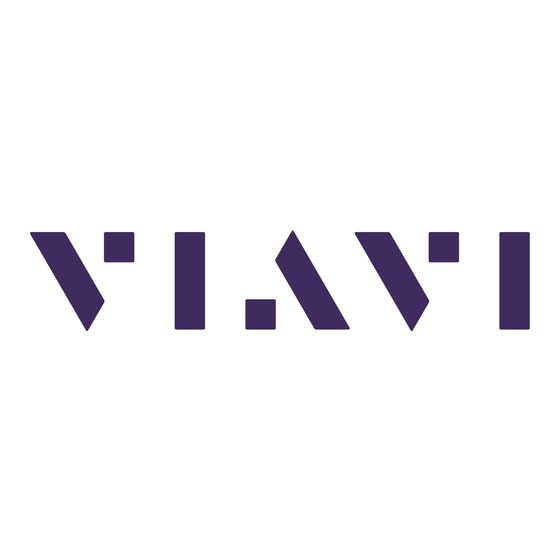
Inhaltsverzeichnis
Werbung
Quicklinks
Werbung
Inhaltsverzeichnis
Fehlerbehebung

Inhaltszusammenfassung für Viavi ONX-220
- Seite 1 ONX-220 Benutzerhandbuch...
-
Seite 2: Allgemeine Geschäftsbedingungen
Es wurde streng darauf geachtet, dass sämtliche in diesem Handbuch enthaltenen Informationen zum Zeitpunkt der Drucklegung der Richtigkeit entsprachen. Die Informationen in diesem Dokument können ohne Vorankündigung geändert werden, und VIAVI behält sich das Recht vor, Zusätze zu diesem Handbuch mit zum Zeitpunkt der Drucklegung nicht erhältlichen Informationen herauszugeben. -
Seite 3: Auflagen Von Industry Canada
(1) Dieses Gerät darf keine Funkstörungen verursachen, und (2) dieses Gerät muss störsignalfest sein. Dies gilt auch für Störungen, die seinen Betrieb beeinträchtigen können. Jegliche Veränderungen oder Modifikationen, die nicht ausdrücklich von VIAVI genehmigt wurden, können die Zulassung zum Betrieb des Geräts aufheben. -
Seite 4: Funkverkehrsgesetz In Japan
VIAVI hat in Übereinstimmung mit der WEEE-Richtlinie zu Elektro- und Elektronik-Altgeräten 2012/19/EU und der EU-Richtlinie 2006/66/EC zu Batterien und Akkumulatoren ein Rückgabeverfahren eingerichtet. Anweisungen zur Rücksendung von Altgeräten und Akkus an VIAVI finden Sie im Abschnitt WEEE auf Website von VIAVI zu Standards und Richtlinien. -
Seite 5: Proposition 65 Im Us-Bundesstaat Kalifornien
übermäßiger Exposition gegenüber Chemikalien zu schützen, die im Bundesstaat Kalifornien als Ursache für Krebs, Geburtsfehler oder Einschränkung der Fortpflanzungsfähigkeit eingestuft werden. Eine Bekanntmachung von VIAVI zur Verwendung von Proposition-65-Chemikalien in VIAVI-Produkten finden Sie im Abschnitt Hazardous Substance Control (Gefahrstoffkontrolle) der... -
Seite 6: Vorsichtsmaßnahmen
Störungen verursachen und die Zulassung zum Betrieb des Produkts aufheben. WARNUNG: Die für dieses Messgerät verwendete Antenne wird bei VIAVI im Werk oder durch eine von VIAVI autorisierte Reparaturwerkstatt installiert. Beim Betrieb des Geräts ist ein Abstand von mindestens 20 cm zwischen der Antenne und dem Personal einzuhalten. - Seite 7 Vorsichtsmaßnahmen (Fortsetzung) ACHTUNG: Ausschließlich das mit dem Messgerät gelieferte Ladegerät verwenden. Durch die Verwendung eines anderen Ladegeräts kann der Akku beschädigt werden. HINWEIS: Alle Altakkus sind gemäß den örtlichen Vorschriften und Richtlinien zu entsorgen. ONX-220 Benutzerhandbuch März 2021 22135173...
- Seite 8 ONX-220 Benutzerhandbuch 22135173 März 2021...
-
Seite 9: Inhaltsverzeichnis
Sicherheitsleitfaden und Konformitätserklärungen ........20 Konventionen ......................20 Typografische Konventionen ..............20 Tastatur- und Menükonventionen ............. 21 Symbolkonventionen ..................21 Definitionen der Sicherheitshinweise ............22 Lieferumfang des ONX-220 ................. 23 Auspacken und Einrichtung ................23 Erhältliche Modelle....................23 Kapitel 1 Kurzübersicht Beschreibung des ONX-220.................26 Vorteile ......................26... - Seite 10 Hinzufügen von WLAN-Netzwerkprofilen ..........45 Herstellen von WLAN-Netzwerkverbindungen ........46 Herstellen von Bluetooth-Verbindungen..........47 Aktivieren der Bluetooth-Konnektivität ..........47 Herstellen von Verbindungen mit Bluetooth-Geräten ......47 Firmware-Update des Messgeräts ..............48 Herunterladen der Firmware auf einen USB-Stick ....... 48 ONX-220 Benutzerhandbuch 22135173 März 2021...
- Seite 11 SmartAccess Anywhere – Remote-Coaching ..........72 Surfen im Web ......................73 Zugriff auf den Datei-Browser ..............73 Navigation im Browser ................73 Öffnen einer Webseite ................74 Einfügen von Lesezeichen ................74 Verlassen des Browsers ................74 ONX-220 Benutzerhandbuch März 2021 22135173...
- Seite 12 Ergebnisse ..................... 86 Ergebnisse speichern ................. 86 DOCSISCheck ....................87 DOCSISCheck ausführen ..............87 Ergebnisse ....................87 Ergebnisse speichern ................87 Spektrum ......................88 Spektrum-Test ausführen ..............88 Ergebnisse ..................... 88 QuickCheck ..................... 89 QuickCheck ausführen ............... 89 Ergebnisse ..................... 90 ONX-220 Benutzerhandbuch 22135173 März 2021...
- Seite 13 Hochladen der Messwerte ..............110 Kapitel 7 LWL-Tests LWL-Tools – Beschreibung .................. 112 LWL-Prüfung ......................112 Messung der LWL-Leistung ................114 LWL-Tests – Beschreibung .................. 115 OneCheck-LWL ......................116 OneCheck LWL-Test ausführen ................117 Bearbeiten von Profilen ..................118 ONX-220 Benutzerhandbuch März 2021 22135173...
- Seite 14 Speichern des Off-Air-Ingress-Plans ..........144 Bereitstellen von Off-Air-Ingress-Plänen ..........145 Messeinstellungen ....................146 Konfiguration der Messeinstellungen ............146 Neue Messeinstellungen ................146 OneCheck-Einstellungen ..............147 Anzeigen, Bearbeiten, Umbenennen oder Löschen eines Messplans ...............148 Speichern von Messeinstellungen ..........148 Messeinstellungen – Bereitstellung ............149 ONX-220 Benutzerhandbuch 22135173 März 2021...
- Seite 15 Speichern der automatischen Bereinigung ......... 163 Automatische Bereinigung – Bereitstellung .........164 Kanalplanvorlage ....................165 Konfiguration von Kanalplanvorlagen ........... 165 Neue Kanalplanvorlage ................165 Kanalplanvorlagen – Einstellungen ..........166 Anzeigen, Bearbeiten, Umbenennen oder Löschen einer Kanalplanvorlage ..........166 Speichern von Kanalplanvorlagen ..........166 ONX-220 Benutzerhandbuch März 2021 22135173...
- Seite 16 Firmware-Update von StrataSync ..............179 Anzeige von Hardware/Software-Versionen und -Optionen ...180 Synchronisieren mit dem StrataSync-Server ..........181 Synchronisieren mit StrataSync ............... 182 Dateiverwaltung ....................184 ONX-220 Files (NSC-100-Dateien) ............184 Mobile Tech Files (Mobile Tech-Dateien) ..........186 Dateiverwaltung mit StrataSync ..............188 Kapitel 11 Testergebnisse OneCheck-Ergebnisse ..................190...
- Seite 17 Kabellänge ....................208 Anpassen der Anzeige ................209 Zoom ....................... 209 Schwenken ....................209 Ändern des Kabeltyps ................209 Verschieben von Markern ................. 209 Hinzufügen eines zweiten Markers ............209 Stoppen des Tests ..................210 StrataSync-Berichte ..................210 ONX-220 Benutzerhandbuch März 2021 22135173...
- Seite 18 Reinigung des Messgeräts ................218 Problemlösung ....................218 Allgemeine Tests ................... 218 Datentests ................... 218 Beschränkte Garantie ..................219 Technische Unterstützung ................. 219 Weitere Informationen ..................219 Technische Daten ....................220 Bestellinformationen ..................224 Funktionsübersicht ....................225 ONX-220 Benutzerhandbuch 22135173 März 2021...
-
Seite 19: Über Dieses Handbuch
Über dieses Handbuch Wir bedanken uns für den Kauf des ONX-220. Diese Installationsanleitung enthält Einrichtungs- und Bedienungsanweisungen, damit Sie Ihr Gerät so schnell wie möglich in Betrieb nehmen können. Zweck und Umfang Der Zweck dieses Handbuchs besteht darin, Ihnen bei der erfolgreichen Verwendung der Funktionen und Eigenschaften des Produkts behilflich zu sein. -
Seite 20: Sicherheitsleitfaden Und Konformitätserklärungen
Ein vertikaler Strich | bedeutet „oder“: Nur eine Option ist Plattform [a|b|e] pro Befehl zulässig. Eckige Klammern [ ] verweisen Anmeldung [Plattformname] auf einen optionalen Parameter. Spitze Klammern < > fassen <Kennwort> erforderliche Parameter ein. ONX-220 Benutzerhandbuch 22135173 März 2021... -
Seite 21: Tastatur- Und Menükonventionen
Seite Dieses Symbol steht für Gefahren durch heiße Oberflächen. Es kann neben einem der folgenden Hinweise stehen: DANGER (gefahr), WARNING (warnung), CAUTION (achtung) oder ALERT (warnhinweis). Ausführliche Informationen siehe „Definitionen der Sicherheitshinweise“ auf Seite ONX-220 Benutzerhandbuch März 2021 22135173... -
Seite 22: Definitionen Der Sicherheitshinweise
Datenverlust oder eine Unterbrechung der Softwarefunktion zur Folge haben können, wenn sie nicht vermieden werden. Es bedeutet, dass eine Maßnahme ergriffen werden muss, ALERT (warnhinweis) um Geräte und Daten zu schützen bzw. Softwareschäden und eine Service-Unterbrechung zu vermeiden. ONX-220 Benutzerhandbuch 22135173 März 2021... -
Seite 23: Lieferumfang Des Onx-220
Menüs den ordnungsgemäßen Betrieb des Geräts bestätigen. Wenn die Leuchtanzeige Batt (battery) rot leuchtet, den Akku aufladen. Erhältliche Modelle Das ONX-220 ist in den Ausführungen Base, Plus und Pro erhältlich. Detaillierte Informationen und erhältliche Ersatz- und Zubehörteile siehe „Bestellinformationen“ auf Seite 224 for details and available replacement parts and accessories. - Seite 24 Über dieses Handbuch HINWEIS: Dieses Handgerät ist nicht zum Tragen am Körper bestimmt und sollte beim Betrieb nicht an den Körper gehalten werden. ONX-220 Benutzerhandbuch 22135173 März 2021...
- Seite 25 Dieses Kapitel enthält eine Übersicht über das Gerät, die Status-Leuchtanzeigen und Steckverbinder sowie die Benutzeroberfläche, einschließlich: „Beschreibung des ONX-220“ auf Seite 26 „Einführung in das ONX-220“ auf Seite 28 „Navigieren der Benutzeroberfläche“ auf Seite 31 „Personalisieren der Benutzeroberfläche“ auf Seite 33 ONX-220 Benutzerhandbuch März 2021...
-
Seite 26: Kapitel 1 Kurzübersicht
Techniker Geräte im Handumdrehen und kostengünstig auf ihre spezifikationsgemäße Leistung prüfen können. Der ONX-220 ist schnell, hat umfassende Funktionen und legt die Testdaten zur Nachverfolgung, für Projektabschlüsse in Echtzeit und zur Berichterstellung einfach in der Cloud ab. -
Seite 27: Verbunden
Kapitel 1 Kurzübersicht Verbunden Vollständige Konnektivität über die VIAVI MobileTech-App auf dem Mobilgerät des Technikers Echtzeit-Datenverbindung informiert Vorgesetzte und Backoffice-Systeme Umfassende Informationsverfolgung, die Arbeitsaufträge mit Jobs verknüpft und Geotagging zur Validierung von Kundenbesuchen ermöglicht Flexibel und preisgünstig Kosten gering halten durch Anpassung der Testkapazitäten an die aktuellen Anforderungen, dann Änderungen nach... -
Seite 28: Einführung In Das Onx-220
Kapitel 1 Kurzübersicht Einführung in das ONX-220 Frontansicht HF-Anschluss Status-Leuchtanzeigen Touchscreen Bildschirmtasten Zurück-Taste Wassergeschützter Lautsprecher Taste Power (Ein/Aus) ONX-220 Benutzerhandbuch 22135173 März 2021... -
Seite 29: Ansicht Von Unten
Ladeanschluss Ethernet- Anschluss (10/100/1000 Mbit/s) Schutzabdeckung aus Gummi USB 3.0-Anschluss (Typ A) HINWEIS: Im obigen Bild ist die Schutzabdeckung aus Gummi zur Veranschaulichung geöffnet. Diese Schutzabdeckung sollte geschlossen bleiben, wenn diese Ports nicht verwendet werden. ONX-220 Benutzerhandbuch März 2021 22135173... -
Seite 30: Status-Leuchtanzeigen
Blinkt rot – Fehler beim Laden des Geräts oder bei der Versorgung des Geräts mit Strom. In diesem Fall muss das Messgerät in einem zertifizierten Reparaturzentrum gewartet werden. Vor dem Einschicken des Geräts zur Reparatur bei VIAVI eine RMA anfordern. WiFi – zeigt den WLAN-Funkstatus an Bluetooth –... -
Seite 31: Navigieren Der Benutzeroberfläche
Wischen die nächste Seite aufgerufen oder durch Auf- und Zuziehen der Finger die Anzeige vergrößert/verkleinert werden kann. Über diese Benutzeroberfläche können Testergebnisse angezeigt, das ONX eingerichtet und Prüfparameter konfiguriert werden. Beim Einschalten des ONX-220 wird der Home (Startbildschirm) mit den auf dem Gerät aktivierten Optionen eingeblendet. Einklappbares Menü... -
Seite 32: Akkuladestand Und Uhrzeit
Bericht auswählen. Wenn keine gespeicherten Berichte vorhanden sind, ist der Text ausgegraut. Job Manager – Anzeige aller aktuellen Jobs. Screen Shot – Aufnahme eines Bildschirmfotos von dem Bildschirm, der beim Start des Optionsmenüs eingeblendet wurde. ONX-220 Benutzerhandbuch 22135173 März 2021... -
Seite 33: Dateneingabe
Wenn ein Symbol innerhalb eines Menüs neu angeordnet werden soll, das jeweilige Symbol antippen, halten und dann die neue Position ziehen. Wenn beispielsweise der Ingress-Scan häufig eingesetzt wird, das Symbol für den Ingress-Scan aus dem CATV-Menü in die oberste Zeile ziehen. ONX-220 Benutzerhandbuch März 2021 22135173... - Seite 34 Kapitel 1 Kurzübersicht ONX-220 Benutzerhandbuch 22135173 März 2021...
-
Seite 35: Kapitel 2 Dienstprogramme
„Anzeige Ihrer Jobs“ auf Seite 61 „Dateiverwaltung“ auf Seite 67 „Dateiverwaltung mit StrataSync“ auf Seite 68 „Anzeige des Benutzerhandbuchs auf dem Messgerät“ auf Seite 69 „Remote-Betrieb des Messgeräts“ auf Seite 69 „SmartAccess Anywhere – Remote-Coaching“ auf Seite 72 ONX-220 Benutzerhandbuch März 2021 22135173... -
Seite 36: Zugriff Auf Systemprogramme
System Settings (systemeinstellungen) haben folgende Funktionen: Remote-Betrieb (über den VNC Viewer) einschalten, Bildschirm- und Energieeinstellungen ändern, Lautstärke regeln, Hardware- und Softwareversionen anzeigen, mit dem ONX-220-Messgerät erworbene Optionen anzeigen sowie USB-Software-Updates ausführen. Hierzu im Hauptmenü das Menü System auswählen. 2. Das Symbol System Settings (systemeinstellungen) antippen. -
Seite 37: Anzeige Des Optionsmenüs
Konnektivität erforderlichen Einstellungen festgelegt, die Lautstärke des Messgeräts geregelt sowie Job-Tickets und Berichte verwaltet werden. Außerdem können Screenshots der Benutzeroberfläche aufgenommen sowie eine PDF-Version dieses Handbuchs auf dem Messgerät angezeigt werden. Das Optionsmenü wird durch Wischen vom oberen Bildschirmrand nach unten aufgerufen. ONX-220 Benutzerhandbuch März 2021 22135173... -
Seite 38: Einrichtung Des Messgeräts
Den Wert für die Einstellung aus der Liste auswählen. Back/Cancel (zurück/abbrechen) antippen, um das Menü zu verlassen. 5. Das Messgerät für einen Neustart ausschalten und wieder einschalten. Die internationalen Einstellungen sind jetzt konfiguriert und die Benutzeroberfläche ist lokalisiert. ONX-220 Benutzerhandbuch 22135173 März 2021... -
Seite 39: Einstellen Von Datum Und Uhrzeit
Zeit über StrataSync synchronisiert wird. 2. Wenn eine Synchronisierung nötig ist, NTP antippen. Wenn keine Synchronisierung nötig ist, None (keine) antippen. Wenn es aktiviert ist, synchronisiert das Network Time Protocol (NTP) das System mit einem zentralen Zeitserver. ONX-220 Benutzerhandbuch März 2021 22135173... -
Seite 40: Ändern Der Bildschirm- Und Energieeinstellungen
Einstellen der Ausschaltverzögerung Power Off Delay (ausschaltverzögerung) antippen. 2. Die Dauer der Inaktivitätszeit eingeben, bis sich das Gerät automatisch abschaltet. Die Schaltfläche Back/Cancel (zurück/abbrechen) antippen, um die Einstellung zu speichern und das Menü zu verlassen. ONX-220 Benutzerhandbuch 22135173 März 2021... -
Seite 41: Einstellen Der Lautstärke
User Information (benutzerinformationen) antippen. 2. Vor- und Nachnamen des Benutzers angeben sowie Arbeitsgruppe, Unternehmen, E-Mail- Adresse und andere Informationen. 3. Die Schaltfläche Back/Cancel (zurück/abbrechen) antippen, um die Einstellung zu speichern und das Menü zu verlassen. ONX-220 Benutzerhandbuch März 2021 22135173... -
Seite 42: Wiederherstellung Der Werkseinstellungen
Das Tray (optionsmenü) aufrufen. 2. Das Symbol Network (netzwerk) antippen. Wenn die Konnektivität aktiviert ist, wird das Symbol in Grün dargestellt. Die Netzwerk-Konnektivität ist aktiviert. HINWEIS: Die Bluetooth- und WLAN-Schnittstellen können nicht gleichzeitig EINGESCHALTET sein. ONX-220 Benutzerhandbuch 22135173 März 2021... -
Seite 43: Herstellen Von Ethernet-Verbindungen
IPv4-Gateway – Die Adresse für den Gateway eingeben, der zur Verteilung von Paketen verwendet wird, die sich nicht im gleichen Subnetz befinden. IPv4-DNS-Server – Die Adresse des DNS-Servers eingeben. Wenn IPv6 als Netzwerkmodus gewählt wurde, sind die folgenden Einstellungen erforderlich: ONX-220 Benutzerhandbuch März 2021 22135173... -
Seite 44: Betrieb Mit Ipv6-Adresse
Stateless – Siehe „Betrieb mit IPv6-Adresse“ in diesem Abschnitt. Manuell – Siehe „Betrieb mit Dual Stack-IP-Adresse“ in diesem Abschnitt. 6. Das Tray (optionsmenü) aufrufen und dann Network (netzwerk) antippen, um die Verbindung herzustellen. Das Messgerät stellt eine Ethernet-Verbindung mit dem LAN-Netzwerk her. ONX-220 Benutzerhandbuch 22135173 März 2021... -
Seite 45: Herstellen Von Hf-Verbindungen
SSID – der SSID (Service Set Identifier) des WLAN-Netzwerks. Password (kennwort) – Das zur Authentifizierung beim Netzwerk anzugebende Kennwort. Wenn „Schlüsselmanagement“ auf „Kein Schlüssel“ eingestellt ist, ist kein Kennwort erforderlich. Key Management (schlüsselmanagement) – Offen, WEP oder WPA/WPA2 Personal. ONX-220 Benutzerhandbuch März 2021 22135173... -
Seite 46: Herstellen Von Wlan-Netzwerkverbindungen
Kurz eingeblendete Meldungen geben an, dass das Messgerät einen Vierweg- Handshake ausführt und dann das Netzwerk authentifiziert. Der Verbindungsstatus (Netzwerk aktiv), und die Details zur Verbindung (IP-Adresse, Netzmaske, Gateway und DNS-Server) werden oben rechts im Menü angezeigt. Das Messgerät ist mit dem WLAN-Netzwerk verbunden. ONX-220 Benutzerhandbuch 22135173 März 2021... -
Seite 47: Herstellen Von Bluetooth-Verbindungen
Kopplung fehlgeschlagen ist. Wenn die Kopplung erfolgreich war, kann das Messgerät mit dem gekoppelten Gerät verwendet werden. HINWEIS: Ausführliche Informationen zur Verwendung des Messgeräts mit der VIAVI Mobile Tech-App siehe Verbinden mit StrataSync über die Mobile Tech-App auf Seite 172. ONX-220 Benutzerhandbuch März 2021... -
Seite 48: Firmware-Update Des Messgeräts
Firmware-Update des Messgeräts Alle ONX-Geräte sollten immer auf die neueste Produktions-Softwareversion aktualisiert werden, die Sie über StrataSync (oder Ihren örtlichen VIAVI-Vertreter) erhalten. Um die optimale Funktion des VIAVI OneExpert ONX zu gewährleisten, sind Software- und Firmware-Updates die beste Methode. Die OneExpert CATV-Firmware kann vor Ort über ein verkabeltes Netzwerk oder Intranet bzw. über einen USB-Stick mit der Firmware aktualisiert werden. -
Seite 49: Firmware Herunterladen
5. Im Firmware-Update-Fenster nach rechts gehen und auf den Link Download Firmware (firmware herunterladen) klicken. Das Herunterladen der Datei beginnt. 6. Wenn die Datei heruntergeladen wurde, den USB-Stick einstecken und die Firmware-Datei in das Stammverzeichnis kopieren. Der Dateiname hat folgendes Format: „ONXCBL.xxx.xxx.xxx.oxu“. Firmware herunterladen ONX-220 Benutzerhandbuch März 2021 22135173... -
Seite 50: Firmware-Update Von Einem Usb-Stick
Update auswählen. 5. Im Pop-up-Menü die gewünschte Firmware-Datei auf dem USB-Stick auswählen. 6. Auf die Schaltfläche Update klicken, dann zur Bestätigung erneut klicken. Das Update beginnt und nach dessen Abschluss schaltet sich das Messgerät ab. ONX-220 Benutzerhandbuch 22135173 März 2021... -
Seite 51: Firmware-Update Von Stratasync
Interface (schnittstelle) – Ethernet; DOCSIS. Mit DOCSIS werden die Firmware-Upgrades ohne Warnung übersprungen. HINWEIS: Diese Einstellung dient nicht zur Auswahl der Kommunikationsschnittstelle – Ethernet oder HF/DOCSIS. Diese Einstellung muss auf dem CATV-Bildschirm über das Symbol Connection (verbindung) erfolgen. ONX-220 Benutzerhandbuch März 2021 22135173... -
Seite 52: Fehlerdiagnose Beim Upgrade-Verfahren
Bildschirm antippen. Damit wird der Ethernet-Anschluss von der Ethernet- Testfunktion getrennt. 4. Auf dem Messgerät Back (zurück) anklicken und das Messgerät aus- und einschalten. 5. Wenn der Startbildschirm wieder auf dem Messgerät angezeigt wird, das Upgrade-Verfahren neu starten. ONX-220 Benutzerhandbuch 22135173 März 2021... -
Seite 53: Ip-Adresse Von Onx Oder Gateway Beginnt Mit 192.168.0
Bildschirm angezeigt. Zum Hinzufügen von Optionen ist die Gerätekennung erforderlich. Zur Statusanzeige für die verfügbaren Optionen Software-Optionen oder Hardware-Optionen auswählen. Eine Liste der verfügbaren Optionen wird zusammen mit dem Status für die jeweilige Option angezeigt (Aktiviert oder Aktualisierbar). ONX-220 Benutzerhandbuch März 2021 22135173... -
Seite 54: Installation Von Optionen
8. Optional: Das Menü System antippen und dann File Browser (datei-browser) auswählen, um sich zu vergewissern, dass die Optionsdatei auf das Messgerät kopiert wurde. 9. Das Messgerät für einen Neustart ausschalten und wieder einschalten. Die Option ist jetzt installiert. ONX-220 Benutzerhandbuch 22135173 März 2021... -
Seite 55: Synchronisieren Mit Dem Stratasync-Server
Um die neuesten Konfigurationseinstellungen, Software-Optionen und -Updates sowie Eigentümer- Registrierungsinformationen abzurufen, kann das OneExpert CATV über das Internet mit einem VIAVI-Server synchronisiert werden. Bei der Synchronisierung werden außerdem alle auf dem Gerät gespeicherten Benutzerdateien mit dem StrataSync-Server synchronisiert. Dieses Synchronisierungsverfahren sollte sofort nach Erhalt des Geräts und danach regelmäßig (täglich) erfolgen, damit das Gerät immer auf dem neuesten Stand ist und alle Benutzerinformationen gesichert... - Seite 56 Stand als auf dem Gerät sind. Dann sendet das Gerät alle Berichte, Konfigurationsprofile, XML-Ergebnisse, Screenshots usw., die seit der letzten Konfiguration auf dem Gerät gespeichert wurden. Anschließend installiert der Server alle benötigten Optionen auf dem Gerät. ONX-220 Benutzerhandbuch 22135173 März 2021...
-
Seite 57: Erstellen Benutzerdefinierter Onecheck-Symbole
2. Ein OneCheck-Profil hochladen. Hierzu ein Symbol unter LWL-Tools auswählen. 3. Einen USB-Stick einstecken. Icon (symbol) antippen, um die verfügbaren Symbole anzuzeigen. 5. Ein Symbol auswählen, Back (zurück) antippen, dann Save (speichern), um die Änderungen zu speichern und das Profil zu verlassen. ONX-220 Benutzerhandbuch März 2021 22135173... -
Seite 58: Onecheck-Profile
Verwechslungen zu vermeiden) alle Tests mit dem gleichen Kennwort versehen werden. Wenn Kennwörter festgelegt wurden, werden kleine Schloss-Symbole neben den jeweiligen Tests angezeigt. Zur Bearbeitung von Testprofilen und Kennwörtern müssen die entsprechenden Kennwörter eingegeben werden. ONX-220 Benutzerhandbuch 22135173 März 2021... -
Seite 59: Erstellen Von Berichten
Jedes Mal, wenn ein Test ausgeführt wird, wird der Dateiname um 1, 2, 3 usw. erhöht. Nach einem Neustart des Geräts wird der Standard-Dateiname erneut verwendet, bis er vom Benutzer geändert wird. Alternativ kann zum Rücksetzen auf den Standardnamen Use Default Name (standardnamen verwenden) angetippt werden. ONX-220 Benutzerhandbuch März 2021 22135173... -
Seite 60: Erstellen Von Screenshots
2. Einen Namen für den Screenshot eingeben. Die PNG-Datei wird im internen Datei- Manager gespeichert. Aufnehmen des Optionsmenüs oder eines Pop-up-Menüs Wenn ein Screenshot vom Optionsmenü selbst oder von einem Pop-up-Menü aufgenommen werden soll, die Schaltfläche Optionen 5 Sekunden lang gedrückt halten. ONX-220 Benutzerhandbuch 22135173 März 2021... -
Seite 61: Anzeige Ihrer Jobs
Tests durchführen, den Job abschließen und die Daten für das Management hochladen kann – alles in einem einfachen, reibungslosen Prozess. Über die Mobile Tech-App hochgeladene Testberichte mit Geotagging bestätigen, dass Techniker und Auftragnehmer ihre Arbeit erledigt haben. ONX-220 Benutzerhandbuch März 2021 22135173... - Seite 62 Jobs an die Messgeräte verteilen (mit Testprofil-Bezug) Nach den Tests und dem Speichern der CDM-Berichte (JSON) mit Jobinformationen auf StrataSync synchronisieren (JSON) Testergebnisse und zugehörigen Job auf StrataSync anzeigen und/oder vom Auftragnehmer an den Kunden übertragen ONX-220 Benutzerhandbuch 22135173 März 2021...
- Seite 63 Tests für den Jobdatenberichts ausgewählten Job Berichtsbeispiel Der OneExpert ist mit einer Reihe von Test- und Berichtsfunktionen ausgestattet, die durch StrataSync erweitert werden. Dadurch wird der Abschluss von Testprozessen gemäß Leistungsnormen gewährleistet und wiederholte Serviceeinsätze werden vermieden. ONX-220 Benutzerhandbuch März 2021 22135173...
-
Seite 64: Bearbeiten Von Jobs
3. Zum Bearbeiten von Informationen für den Job Informationen auswählen, um Anmerkungen, Standort-ID oder Netznummer usw. hinzuzufügen. 4. Zum Erstellen eines neuen Jobs die Schaltfläche New (neu) antippen und den Job benennen. Neu erstellte Jobs werden automatisch aktiviert. ONX-220 Benutzerhandbuch 22135173 März 2021... -
Seite 65: Speichern Von Berichten Unter Einem Job
Alle erstellten Berichte werden unter dem aktiven Job gespeichert, wenn nicht anders angegeben. Außerdem kann ein neuer Job erstellt oder der aktuelle Job deaktiviert werden, indem beim Speichern None (keine) angetippt wird. Ausführliche Informationen siehe „Speichern von Berichten“ auf Seite ONX-220 Benutzerhandbuch März 2021 22135173... -
Seite 66: Job-Benachrichtigungen
Job-Terminologie, je nachdem, was das Unternehmen verwendet. Hierzu unten im Optionsmenü Job Manager Settings (job-manager-einstellungen) auswählen. (Die Option wird nur angezeigt, wenn der Job-Manager läuft.) 2. Im Bildschirm „Job-Einstellungen“ die zu bearbeitende Einstellung auswählen und entsprechend anpassen. ONX-220 Benutzerhandbuch 22135173 März 2021... -
Seite 67: Dateiverwaltung
Die Dateien oder Ordner werden ausgewählt. Öffnen von Dateien oder Ordnern Den Datei-Browser aufrufen und die Datei oder den Ordner auswählen. Open (öffnen) antippen. Der Inhalt des Ordners bzw. die Datei wird auf dem Bildschirm angezeigt. ONX-220 Benutzerhandbuch März 2021 22135173... -
Seite 68: Kopieren Und Einfügen Von Dateien Oder Ordnern
Beim Synchronisieren des OneExpert mit StrataSync werden verschiedene Dateien hochgeladen und in der StrataSync-Cloud gespeichert (z. B. Testberichte, Screenshots, Arbeitsaufträge und Konfigurationen). Auf diese Dateien kann über die StrataSync-Website zugegriffen werden. Ausführliche Informationen siehe „Synchronisieren mit dem StrataSync-Server“ auf Seite 55. ONX-220 Benutzerhandbuch 22135173 März 2021... -
Seite 69: Anzeige Des Benutzerhandbuchs Auf Dem Messgerät
Remote-Betrieb des Messgeräts Die optionale Remote-Betrieb-Funktion erlaubt den Zugriff auf die Benutzeroberfläche des OneExpert von der VIAVI Mobile Tech-App, von Ihrem Computer oder von einem Mobilgerät über einen virtuellen Netzwerkanschluss (VNC), eine Ethernet-Schnittstelle oder ein WLAN-Netzwerk. Dies ist ideal, um Screenshots für die erweiterte Fehlerbehebung usw. -
Seite 70: Einrichtung Des Onx Für Vnc
Smart Access Anywhere und VNC angezeigt. Siehe „SmartAccess Anywhere – Remote-Coaching“ auf Seite 72. VNC-Server aktivieren auswählen und das VNC-Kennwort darunter merken: viavi-vnc. Das Kennwort wird zur Herstellung der Verbindung über den VNC Viewer benötigt. ONX-220 Benutzerhandbuch 22135173 März 2021... -
Seite 71: Verbindungsherstellung Zum Onx Über Vnc Auf Einem Pc Oder Mobilgerät
VNC-Viewer gestartet werden, um das ONX von Ihrem Computer, Smartphone oder Tablet aus zu steuern. Sie können eine VNC-Viewer-App vom App Store herunterladen oder wenden Sie sich an Ihren örtlichen VIAVI-Vertreter. VNC-Apps sind für PCs und Mobilgeräte erhältlich. 2. Die App starten. 3. Im Adressfeld des Viewers die IP-Adresse des OneExpert eingeben und auf OK klicken. -
Seite 72: Verwenden Einer Pc-Tastatur
Der SmartAccess Anywhere-Client (PC, Android, oder Apple) kann die Verbindung zu dem Gerät über eine LAN- oder Internetverbindung herstellen. Client-Downloads und ausführliche Informationen siehe: https://www.viavisolutions.com/en-us/software-download/smart-accessanywhere-saa VIAVI stellt nur Links zu Android und PC bereit. Die iOS-Version ist im Apple App Store zu finden. ONX-220 Benutzerhandbuch 22135173 März 2021... -
Seite 73: Zugriff Auf Den Datei-Browser
Dateneingabe durch Antippen von Textfeldern, Wischen mit dem Finger zum Scrollen, Auswählen von Links durch Antippen usw. Zusätzlich kann eine USB-Maus oder USB-Maus-Tastatur-Kombination an das OneExpert angeschlossen werden. Dies ermöglicht die Webbrowser-Navigation wie bei einem Desktop-Computer. ONX-220 Benutzerhandbuch März 2021 22135173... -
Seite 74: Öffnen Einer Webseite
2. Ein Lesezeichen auswählen und dann die URL eingeben. Verlassen des Browsers Wenn die Vorführung des Internetzugangs für den Benutzer abgeschlossen ist, sollte der Browser verlassen werden. Die Funktionstaste Home oder das Startseiten-Symbol im Browser-Menü antippen. Der Browser wird geschlossen. ONX-220 Benutzerhandbuch 22135173 März 2021... -
Seite 75: Kapitel 3 Menüs Und Workflow
Optionen auf dem Hauptbildschirm und den für die meisten auf dem OneExpert ausgeführten Funktionen üblichen Arbeitsablauf, u. a.: „Optionen auf dem Hauptbildschirm“ auf Seite 76 „Test-Workflow“ auf Seite 76 „Testergebnisse anzeigen“ auf Seite 78 ONX-220 Benutzerhandbuch März 2021 22135173... -
Seite 76: Optionen Auf Dem Hauptbildschirm
Teile der Installation optimiert: Abzweiger Erdungsblock Messgerät anschließen Für jeden Test zeigt der Einrichtungsbildschirm eine Grafik mit den richtigen bzw. empfohlenen Anschlüssen an. Oft sind Angaben enthalten, wo ein Port angeschlossen werden sollte. ONX-220 Benutzerhandbuch 22135173 März 2021... -
Seite 77: Job Eingeben
Test am Standort ausführen und einen neuen Job erstellen Auf dem Einrichtungsbildschirm für den auszuführenden Test die Schaltfläche Job-ID antippen. 2. Einen neuen Job hinzufügen. 3. Den Jobnamen (maximal 50 Zeichen) eingeben, dann Enter (eingabe) antippen. ONX-220 Benutzerhandbuch März 2021 22135173... -
Seite 78: Testergebnisse Anzeigen
Fail (Nicht bestanden) – Wenn die Ergebnisse nicht innerhalb der erwarteten Parameter für den Test liegen, wird der Bildschirmhintergrund in Hellrot angezeigt und ein Nicht- bestanden-Symbol wird in der Ecke oben links eingeblendet. ONX-220 Benutzerhandbuch 22135173 März 2021... -
Seite 79: Kanalansicht
Wenn der gerade gemessene Datenpunkt nicht innerhalb der erwarteten Parameter für den Test liegt, wird der Bildschirmhintergrund im Anzeigebereich für die jeweilige Messung in Hellrot angezeigt und ein Nicht-bestanden-Symbol wird in der Ecke oben links eingeblendet. ONX-220 Benutzerhandbuch März 2021 22135173... - Seite 80 Kapitel 3 Menüs und Workflow ONX-220 Benutzerhandbuch 22135173 März 2021...
-
Seite 81: Kapitel 4 Catv-Tests
„CATV-Testoptionen“ auf Seite 82 „OneCheck“ auf Seite 82 „Ingress-Scan“ auf Seite 85 „ChannelCheck“ auf Seite 86 „DOCSISCheck“ auf Seite 87 „Spektrum“ auf Seite 88 „QuickCheck“ auf Seite 89 „Kabelfehlersuche (optional)“ auf Seite 91 „HL-Leckagesuche (optional)“ auf Seite 93 ONX-220 Benutzerhandbuch März 2021 22135173... -
Seite 82: Catv-Testoptionen
Es umfasst folgende Testfunktionen. OneCheck Ingress-Scan ChannelCheck DOCSISCheck Verbindung CATV-Einstellungen Spektrum QuickCheck Kabelfehlersuche (optional) HL-Leckagesuche (optional) OneCheck OneCheck führt umfassende und automatisierte Messungen von Ingress, Downstream und DOCSIS von einem ausgewählten Demarkationspunkt unter Verwendung des HF-Ports durch. ONX-220 Benutzerhandbuch 22135173 März 2021... -
Seite 83: Onecheck-Tests Ausführen
3. Diese Messung einem gespeicherten Arbeitsauftrag zuweisen (optional, aber empfohlen). Die Schaltfläche Work Order ID (arbeitsauftrags-ID) auswählen und die Liste der verfügbaren Arbeitsaufträge wird angezeigt. Einen davon auswählen. 4. Um den Test zu beginnen, auf die Schaltfläche Start unten auf dem Bildschirm tippen. ONX-220 Benutzerhandbuch März 2021 22135173... -
Seite 84: Kabelfehlersuche Und Hl-Leckagen (Optional)
„OneCheck-Ergebnisse“ auf Seite finden. Ergebnisse speichern OneCheck speichert die Ergebnisse des letzten Testverfahrens automatisch. Um diese spezifischen Ergebnisse vor einem erneuten Test zu erfassen, die Schaltfläche Save (speichern) antippen und der Datei einen Namen geben. ONX-220 Benutzerhandbuch 22135173 März 2021... -
Seite 85: Ingress-Scan
Arbeitsaufträge wird angezeigt. Einen davon auswählen. 3. Um den Test zu beginnen, auf die Schaltfläche Start unten auf dem Bildschirm tippen. Ergebnisse Eine ausführliche Besprechung der Testergebnisse ist unter „Ingress-Scan-Ergebnisse“ auf Seite 207 zu finden. ONX-220 Benutzerhandbuch März 2021 22135173... -
Seite 86: Channelcheck
„ChannelCheck-Ergebnisse“ auf Seite 194 zu finden. Ergebnisse speichern Für eine Momentaufnahme der Ergebnisse zur Ansicht die Schaltfläche Stop (stopp) antippen. Zum Speichern für die spätere Durchsicht die Schaltfläche Save (speichern) antippen und die Datei benennen. ONX-220 Benutzerhandbuch 22135173 März 2021... -
Seite 87: Docsischeck
„DOCSISCheck-Ergebnisse“ auf Seite 201 zu finden. Ergebnisse speichern Für eine Momentaufnahme der Ergebnisse zur Ansicht die Schaltfläche Stop (stopp) antippen. Zum Speichern für die spätere Durchsicht die Schaltfläche Save (speichern) antippen und die Datei benennen. ONX-220 Benutzerhandbuch März 2021 22135173... -
Seite 88: Spektrum
4. Um den Test zu beginnen, auf die Schaltfläche Start unten auf dem Bildschirm tippen. Ein Live-Diagramm mit der Spektrumanalyse wird zur Auswertung angezeigt. Ergebnisse Eine ausführliche Besprechung der Testergebnisse ist unter „Ingress-Scan-Ergebnisse“ auf Seite 207 zu finden. ONX-220 Benutzerhandbuch 22135173 März 2021... -
Seite 89: Quickcheck
Arbeitsaufträge wird angezeigt. Einen davon auswählen. 4. Durch Hinzufügen oder Entfernen der Trägerfrequenz und des Trägertyps den zu prüfenden Träger konfigurieren. 5. Um den Test zu beginnen, auf die Schaltfläche Start unten auf dem Bildschirm tippen. ONX-220 Benutzerhandbuch März 2021 22135173... -
Seite 90: Ergebnisse
Kapitel 4 CATV-Tests Ergebnisse Der QuickCheck-Ergebnisbildschirm zeigt ein Diagramm mit der Signalstärke und dem Typ des ausgewählten Kanals an. ONX-220 Benutzerhandbuch 22135173 März 2021... -
Seite 91: Kabelfehlersuche (Optional)
Kabelfehlersuchen können auch in OneCheck ausgeführt werden, wenn die Funktion aktiviert ist. Endkabelanalyse Die Endkabelanalyse dient zur Validierung der Qualität eines getrennten Endkabels sowie des Abstands zum Ende des Koax-Endkabels. Hierbei bedeutet eine einfache Reflexion eine gute Qualität. ONX-220 Benutzerhandbuch März 2021 22135173... -
Seite 92: Kabellänge
5. Den Kabeltyp konfigurieren oder einen neuen Kabeltyp erstellen. 6. Um den Test zu beginnen, auf die Schaltfläche Start unten auf dem Bildschirm tippen. Ergebnisse Eine ausführliche Besprechung der Testergebnisse ist unter „Kabelfehlersuche-Ergebnisse“ auf Seite 208 zu finden. ONX-220 Benutzerhandbuch 22135173 März 2021... -
Seite 93: Hl-Leckagesuche (Optional)
4. Um den Test zu beginnen, auf die Schaltfläche Start unten auf dem Bildschirm tippen. 5. Beim Herumlaufen darauf achten, wo Leckagepegel, Tag und Tonsignal eine zu hohe Leckage anzeigen. 6. Nach Abschluss des HL-Leckagetests Stop (stopp) antippen. ONX-220 Benutzerhandbuch März 2021 22135173... -
Seite 94: Ergebnisse
Ausgangsleistung (+40 dBmV/+100 dBμV) einstellen und erneut prüfen. Die Komponente mit der Leckage reparieren, anziehen oder austauschen. Den Raum erneut prüfen und sicherstellen, dass alle Leckagequellen gefunden und repariert wurden. Die restlichen Räume begehen, um etwaige weitere Leckagen zu finden. ONX-220 Benutzerhandbuch 22135173 März 2021... - Seite 95 „Ethernet-Tests – Beschreibung“ auf Seite 96 „Auswahl des Ethernet-Modus“ auf Seite 96 „Angabe von Ethernet-Einstellungen“ auf Seite 97 „Konfiguration eines neuen Ethernet-Profils“ auf Seite 97 „Herstellen der Verbindung mit der Leitung“ auf Seite 98 „Testen der Datenschicht“ auf Seite 99 ONX-220 Benutzerhandbuch März 2021 22135173...
-
Seite 96: Kapitel 5 Ethernet-Tests
Auswahl des Ethernet-Modus Ethernet-Modus auswählen Auf dem Bildschirm Home (startseite) das Menü Ethernet Test aufklappen. 2. Den Ethernet Test auswählen. Wenn die Anzeige für „Netzwerk aktiv“ grün leuchtet, können Tests ausgeführt oder Einstellungen geändert werden. ONX-220 Benutzerhandbuch 22135173 März 2021... -
Seite 97: Angabe Von Ethernet-Einstellungen
– VLAN-ID und Priority (priorität) eingeben. – IP-Modus auswählen und dann den Netzwerkmodus angeben: IPv4, IPv6 oder IPv4/IPv6 Dual Stack. Die LAN-Netzwerkeinstellungen gemäß den Anweisungen in Schritt 5 des Abschnitts Herstellen von Ethernet-Verbindungen auf Seite 43 angeben. ONX-220 Benutzerhandbuch März 2021 22135173... -
Seite 98: Speichern Von Testprofilen
(bericht speichern) auswählen. Die Berichtseinstellungen eingeben, z. B. Berichtsname, Berichtsformat, Techniker-ID, Standort und andere Einstellungen (je nach Bedarf). 3. Zum Löschen der Ergebnisse die Sternchentaste (*) verwenden. Siehe Kapitel 10: Testergebnisse, um die Bedeutung der jeweiligen Ergebnisse herauszufinden. ONX-220 Benutzerhandbuch 22135173 März 2021... -
Seite 99: Testen Der Datenschicht
Kapitel 5 Ethernet-Tests Testen der Datenschicht Mithilfe der Datenschichttests können Konnektivität und Durchsatz geprüft werden. Siehe Kapitel 6: Datentests. ONX-220 Benutzerhandbuch März 2021 22135173... - Seite 100 Kapitel 5 Ethernet-Tests ONX-220 Benutzerhandbuch 22135173 März 2021...
-
Seite 101: Kapitel 6 Daten-Tests
OneExpert. Mithilfe der Datenschichttests können Konnektivität und Durchsatz geprüft werden, darunter: „Datentests – Beschreibung“ auf Seite 102 „Ping- und Traceroute-Tests (optional)“ auf Seite 102 „SpeedCheck-Tests (optional)“ auf Seite 103 „Datentests mit Speedtest von Ookla (optional)“ auf Seite 107 ONX-220 Benutzerhandbuch März 2021 22135173... -
Seite 102: Datentests - Beschreibung
Abstand zwischen den Paketübertragungen) und die Sendungsgröße (wie viele Ping- Nachrichten pro Paket) angegeben werden. 5. Die Schaltfläche Results (ergebnisse) antippen. 6. Zum Speichern der Ergebnisse das Optionsmenü verwenden. Siehe „Speichern von Berichten“ auf Seite ONX-220 Benutzerhandbuch 22135173 März 2021... -
Seite 103: Speedcheck-Tests (Optional)
Hochgeschwindigkeits-Durchsatz unterstützt wird. Der Server muss so in ein Netzwerk integriert werden, dass für die Downstream- und Upstream-Durchsatztests sehr hohe Datenraten an das ONX abgegeben werden können. VIAVI empfiehlt den Apache HTTP-Server (v 2.4), der bei Apache jederzeit verfügbar ist und mehrere Betriebssysteme unterstützt. - Seite 104 Schaltfläche Einstellungen oder die Bildschirmtaste antippen, um diese Konfigurationen zu ändern (siehe Abbildung). 3. Zum Bearbeiten die Konfiguration antippen oder die Pfeiltasten zum Markieren verwenden und Enter (eingabe) antippen. Die Upstream- und URL-Einstellungen können in diesem Bildschirm konfiguriert werden. ONX-220 Benutzerhandbuch 22135173 März 2021...
- Seite 105 Wenn die Bearbeitung der Konfiguration abgeschlossen ist, das Symbol für Back (zurück) antippen oder die Schaltfläche Back (zurück), um zum SpeedCheck- Hauptbildschirm zurückzukehren. 2. Jetzt kann der Test mit der gewünschten Konfiguration ausgeführt werden (siehe Abbildung). ONX-220 Benutzerhandbuch März 2021 22135173...
-
Seite 106: Server-Skalierung
Überprovisionierung relativ gering sein, da die Workflow-Dauer nur einen geringen Anteil der SpeedCheck-Testdauer ausmacht. Wenn die Workflow-Dauer jedoch länger ist, ist die Wahrscheinlichkeit simultan stattfindender Tests wesentlich höher und die Server- Überprovisionierung kann höher sein. ONX-220 Benutzerhandbuch 22135173 März 2021... -
Seite 107: Datentests Mit Speedtest Von Ookla (Optional)
Die Schaltfläche Server Settings (server-einstellungen) dient zur Konfiguration der Download- und Upload-URL in den Einstellungen. Diese Schaltfläche ist nur aktiv, während der Test gestoppt ist. Die Schaltfläche Server Settings (server-einstellungen) oder die Bildschirmtaste antippen, um diese Konfigurationen zu ändern. ONX-220 Benutzerhandbuch März 2021 22135173... -
Seite 108: Server-Einstellungen
URL (gespeicherte server-URL) und Saved Server Location (gespeicherter server-standort) abgelegt. Wenn das Netzwerk nicht aktiv ist, ist auch die Bildschirmtaste deaktiviert. Wenn die Auswahl abgeschlossen ist, das Symbol für Back (zurück) antippen oder die Bildschirmtaste Back (zurück), um zum Speedtest-Hauptbildschirm zurückzukehren. ONX-220 Benutzerhandbuch 22135173 März 2021... -
Seite 109: Speedtest Ausführen
Das Messgerät stellt mehrere Verbindungen zum Speedtest-Server her. Die Download- Übertragung beginnt, gefolgt von Aktualisierungen des abgeschlossenen Prozentsatzes sowie der mittleren Download-Rate (in Byte/s). Nach Abschluss der Download-Übertragung wird der endgültige Messwert für die Download-Rate angegeben. ONX-220 Benutzerhandbuch März 2021 22135173... -
Seite 110: Hochladen Der Messwerte
Gesamtzahl der heruntergeladenen Byte Dauer der Download-Phase Daraufhin wird eine HTTP-Verbindung zur URL http://www.speedtest.net/api/embed/api.php hergestellt und die Messwerte werden hochgeladen. Die Speedtest-Ergebnisse sind außerdem in allen Formaten verfügbar, in denen Berichte gespeichert werden können (XML, HTML und PDF). ONX-220 Benutzerhandbuch 22135173 März 2021... - Seite 111 „LWL-Tests – Beschreibung“ auf Seite 115 „OneCheck-LWL“ auf Seite 116 „OneCheck LWL-Test ausführen“ auf Seite 117 „Profile bearbeiten“ auf Seite 118 „Profil speichern und Test starten“ auf Seite 120 „LWL-Zertifizierung“ auf Seite 121 „SmartOTDR“ auf Seite 124 ONX-220 Benutzerhandbuch März 2021 22135173...
-
Seite 112: Kapitel 7 Lwl-Tests
Das Menü „LWL-Tools“ wird erst eingeblendet, wenn ein unterstütztes Tool an den USB-Port des OneExpert angeschlossen wird. LWL-Prüfung Die optionale Mikroskopsonde VIAVI P5000i zeigt über ein Live-Video eines Simplex-LWL, ob der LWL sauber ist. Sie kann außerdem Momentaufnahmen machen und eine Bestanden-/Nicht-Bestanden- Analyse bereitstellen. - Seite 113 8. Zum Speichern der Ergebnisse Save (speichern) antippen und einen Dateinamen für das Standbild eingeben. Der Dateiname kann auf Wunsch bis zu 50 Zeichen lang sein und z. B. Details wie Firmennamen, Techniker und Standort enthalten. ONX-220 Benutzerhandbuch März 2021 22135173...
-
Seite 114: Messung Der Lwl-Leistung
Datei verschoben wird. Messung der LWL-Leistung Das LWL-Leistungsmessgerät ist ein Zubehörteil von VIAVI zum Messen der LWL-Leistung. Das Messgerät MP-60 misst die Wellenlängen 850, 1300, 1310, 1490 und 1550 nm. Das Messgerät MP-80 misst die Wellenlängen 980, 1310, 1480 und 1550 nm. -
Seite 115: Lwl-Tests - Beschreibung
Kapitel 7 LWL-Tests LWL-Tests – Beschreibung Mithilfe der im ONX-220 Messgerät enthaltenen LWL- Funktionen kann ein Techniker in kürzester Zeit die grundlegende Fehlerbehebung in einer lokalen LWL-Schleife ausführen. Um auf die LWL-Tests zuzugreifen, Fiber (LWL) aus dem Hauptmenü auswählen. Das Drop-down-Menü... -
Seite 116: Onecheck-Lwl
OneCheck-LWL Bei diesen Tests wird geprüft, ob die LWL-Steckverbinder sauber sind, es wird die Leistung der LWL- Verbindung überwacht und es können Tests auf dem VIAVI SmartOTDR E126A oder SL ausgeführt werden. Für die Tests ist folgendes Zubehör nötig: VIAVI LWL-Mikroskopsonde P5000i (USB) VIAVI FiberChek VIAVI LWL-Leistungsmessgerät MP60 (USB) -
Seite 117: Onecheck Lwl-Test Ausführen
Ergebnisse mit benutzerdefinierten Schwellenwerten und geben eine Bewertung aus (bestanden, nicht bestanden, grenzwertig). Zur Verbindung des Messgeräts mit dem zu prüfenden LWL ein VIAVI MP60 LWL- Leistungsmessgerät verwenden. Das MP60 und die LWL-Mikroskopsonde an die USB-Buchsen auf der rechten Seite des Gerätes anschließen. -
Seite 118: Bearbeiten Von Profilen
Schaltfläche Start Test (test starten) angetippt wird. HINWEIS: Zum Speichern des Profils auf einem USB-Stick diesen am Gerät anschließen und das Profil speichern. Die Anwendung speichert das Profil sowohl auf dem Messgerät als auch auf dem USB-Stick. ONX-220 Benutzerhandbuch 22135173 März 2021... -
Seite 119: Lwl-Prüfung
Er ist standardmäßig ausgewählt. Hier wird das Leistungsmessgerät festgelegt, MP60/80 oder SmartOTDR. Zum Ändern des Leistungs-Schwellenwerts diesen Auswählen und mithilfe der Tastatur anpassen. Wenn die Auswahl abgeschlossen ist, den Zurück-Pfeil antippen, um zum Konfigurations-Hauptbildschirm zurückzukehren. ONX-220 Benutzerhandbuch März 2021 22135173... -
Seite 120: Otdr-Test
Durch Antippen der Schaltfläche Start Test (test starten) wird das Profil gespeichert und der Test gestartet. Nach Testbeginn kann der Konfigurationsbildschirm erneut aufgerufen werden, indem die Schaltfläche Thresholds and Settings (schwellen und Einstellungen) angetippt wird. ONX-220 Benutzerhandbuch 22135173 März 2021... -
Seite 121: Lwl-Zertifizierung
5. Das OneExpert muss über WLAN eine Verbindung mit dem SmartOTDR herstellen. Zum Herstellen der Verbindung die Bildschirmanweisungen befolgen. 6. Der Benutzer wird zur Eingabe des Kennworts für das SmartOTDR aufgefordert. Ausführliche Informationen hierzu sind im Benutzerhandbuch des SmartOTDR zu finden. ONX-220 Benutzerhandbuch März 2021 22135173... - Seite 122 Heranholen des Bildes die Schaltfläche Toggle Zoom (Zoom umschalten) angetippt werden. 11. Wenn der Test eine verschmutzte LWL-Verbindung festgestellt hat, muss diese gereinigt und der Test erneut ausgeführt werden, bevor es mit dem nächsten Schritt weitergehen kann. ONX-220 Benutzerhandbuch 22135173 März 2021...
- Seite 123 Wenn die Tests abgeschlossen sind, wird für beide (LWL-Zertifizierung und Leistungsmessung) angezeigt, ob der LWL den Test bestanden hat oder nicht. 14. Die Testergebnisse können in folgenden Formaten gespeichert werden: PDF, SOR, JSON oder XML. ONX-220 Benutzerhandbuch März 2021 22135173...
-
Seite 124: Smartotdr
Kapitel 7 LWL-Tests SmartOTDR Diese Tests können LWL-Messungen auf dem VIAVI Smart OTDR E126A oder SL vornehmen. Sicherstellen, dass das SmartOTDR eingeschaltet ist. Es baut ein WLAN-Netzwerk auf, das in Kürze mit dem ONX verbunden werden kann. 2. Im Menü Fiber Tools (LWL-Tools) SmartOTDR auswählen. - Seite 125 Durchlauf erhöhen) – LWL-Nr. wird automatisch hochgezählt 6. Nach Abschluss des Tests kann er mithilfe der Pfeiltasten auf detaillierte Informationen durchgesehen werden. Die Testergebnisse können in folgenden Formaten gespeichert werden: PDF, SOR, JSON oder XML. ONX-220 Benutzerhandbuch März 2021 22135173...
- Seite 126 Kapitel 7 LWL-Tests ONX-220 Benutzerhandbuch 22135173 März 2021...
-
Seite 127: Kapitel 8 Wlan-Tests
WLAN-Tests Dieses Kapitel enthält aufgabenspezifische Anweisungen zur Verwendung der optionalen WLAN-Testfunktionen. Die in diesem Kapitel erörterten Themen umfassen Folgendes: „WLAN-Tests – Beschreibung (Modelle Plus und Pro)“ auf Seite 128 „WLAN-Netzwerksuche“ auf Seite 129 ONX-220 Benutzerhandbuch März 2021 22135173... -
Seite 128: Wlan-Tests - Beschreibung (Modelle Plus Und Pro)
Das Testset kann mit dem Kundennetzwerk verbunden werden und die Signalstärke auf dem gesamten Gelände bewerten. Im Hauptmenü WiFi (WLAN) auswählen. Das WLAN-Menü wird eingeblendet. HINWEIS: Die Bluetooth- und WLAN-Schnittstellen können nicht gleichzeitig EINGESCHALTET sein. ONX-220 Benutzerhandbuch 22135173 März 2021... -
Seite 129: Wlan-Netzwerksuche
– Art der verwendeten Verschlüsselung (WPA-EAP, WPA-PSK, Offen) – Sicherheitsstatus des WLAN-Netzwerks (offenes oder geschlossenes Vorhängeschloss- Symbol) – Vom jeweiligen Netzwerk verwendeter WLAN-Kanal – Leistungspegel des ausgewählten WLAN-Netzwerks mit der Signalstärke (in dBm) und einem farbigen Balkendiagramm ONX-220 Benutzerhandbuch März 2021 22135173... - Seite 130 „Diagramm alle“ am oberen Bildschirmrand auswählen. Um ein Diagramm der Kanäle auf den ausgewählten Zugangspunkten anzuzeigen, die Schaltfläche Channel Graph (kanaldiagramm) antippen. Um ein Diagramm des Signalstärkeverlaufs bei den ausgewählten Zugangspunkten anzuzeigen, die Schaltfläche Time Graph (zeitdiagramm) antippen. ONX-220 Benutzerhandbuch 22135173 März 2021...
-
Seite 131: Kapitel 9 Konfigurieren Des Oneexpert Mit Stratasync
„Off-Air-Ingress-Pläne“ auf Seite 143 „Messeinstellungen“ auf Seite 146 „Limit-Plan-Sperrzonen“ auf Seite 150 „Tilt-Einstellungen“ auf Seite 153 „Digitale Messeinstellungen“ auf Seite 156 „Ingress-Span“ auf Seite 159 „Automatische Bereinigung“ auf Seite 162 „Kanalplanvorlage“ auf Seite 165 „Durchsatz-URL-Einstellungen“ auf Seite 168 ONX-220 Benutzerhandbuch März 2021 22135173... -
Seite 132: Konfigurationsvorlagen
Kapitel 9 Konfigurieren des OneExpert mit StrataSync Konfigurationsvorlagen Alle Funktionen der obersten Ebene für StrataSync können vom Hauptmenü aus aufgerufen werden. Die Konfigurationsvorlagen für OneExpert werden über das Menü Assets (ressourcen) in der Symbolleiste aufgerufen. XPERTrak Haupt-Dashboard ONX-220 Benutzerhandbuch 22135173 März 2021... -
Seite 133: Limit-Pläne
Bevor ein Limit-Plan bereitgestellt werden kann, müssen die Parameter für den für Grenzwerttests verfügbaren Netzpunkt mit Grenzwerten und Bedingungen versehen werden. Limit-Pläne sind im Fenster Global Archives (globale archive) auf der linken Seite des StrataSync-Bildschirms „Vorlagen verwalten“ zu finden. Der Bildschirm „Limit-Plan“ wird Limit-Plan eingeblendet. ONX-220 Benutzerhandbuch März 2021 22135173... -
Seite 134: Neue Limit-Pläne
Schaltfläche Create (erstellen) antippen. Die Vorlage „Limit-Plan“ wird eingeblendet. Konfiguration von Limit-Plänen Anhand von Limit-Plänen wird bestimmt, ob ein Testergebnis „Bestanden“ oder „Nicht bestanden“ ist bzw. ob für die Messung überhaupt ein Ergebnis festgelegt werden sollte. ONX-220 Benutzerhandbuch 22135173 März 2021... -
Seite 135: Anzeigen, Bearbeiten, Umbenennen Oder Löschen Eines Limit-Plans
Drop-down-Liste auswählen und im folgenden Bildschirm ändern oder bestätigen. Siehe „Bereitstellen von Limit-Plänen“ im nächsten Abschnitt bzgl. der Bereitstellung. Speichern von Limit-Plänen Wenn alle Werte eingegeben wurden, Save (speichern) antippen. ONX-220 Benutzerhandbuch März 2021 22135173... -
Seite 136: Bereitstellen Von Limit-Plänen
Um den Plan auf allen Messgeräten in der Liste bereitzustellen, das Kontrollkästchen in der Kopfzeile der ersten Spalte markieren. 5. Wenn alle gewünschten Messgeräte markiert wurden, die Schaltfläche Next (weiter) anklicken. Die Bereitstellung wird durch eine Meldung bestätigt. ONX-220 Benutzerhandbuch 22135173 März 2021... -
Seite 137: Docsis-Servicepläne
Serviceplan) in der Bildschirmecke rechts oben antippen. Der Bildschirm „DOCSIS-Serviceplan erstellen“ wird eingeblendet. 2. Den Namen (erforderlich) und die Beschreibung eingeben (optional). 3. Auf die Schaltfläche Create (erstellen) tippen. Die Vorlage „DOCSIS- Serviceplan“ wird eingeblendet. ONX-220 Benutzerhandbuch März 2021 22135173... -
Seite 138: Allgemeine Informationen
Servers, an den das ONX Daten schickt und die Upload-Durchsatzgeschwindigkeiten berechnet. Normalerweise ist es dieselbe IP/URL wie Downstream. VoIPCheck-Server – Wenn ein VoIPCheck Reflection Server verfügbar ist, kann dieser im Feld VoIPCheck Server eingetragen werden. ONX-220 Benutzerhandbuch 22135173 März 2021... -
Seite 139: Datenlimits
Warning (warnung) – „Bestanden“, aber kein „Nicht bestanden“. Der Messwert wird hervorgehoben, um darauf aufmerksam zu machen, dass das Limit überschritten wurde. None (keine) – Testergebnis wird angezeigt, es werden jedoch keine Kriterien für „Bestanden“ bzw. „Nicht bestanden“ angewendet. ONX-220 Benutzerhandbuch März 2021 22135173... -
Seite 140: Voipcheck-Limits
Warning (warnung) – „Bestanden“, aber kein „Nicht bestanden“. Der Messwert wird hervorgehoben, um darauf aufmerksam zu machen, dass das Limit überschritten wurde None (keine) – Testergebnis wird angezeigt, es werden jedoch keine Kriterien für „Bestanden“ bzw. „Nicht bestanden“ angewendet. ONX-220 Benutzerhandbuch 22135173 März 2021... -
Seite 141: Anzeigen, Bearbeiten, Umbenennen Oder Löschen Eines Docsis-Plans
Drop-down-Liste auswählen und im folgenden Bildschirm ändern oder bestätigen. Siehe „Bereitstellen von DOCSIS-Serviceplänen“ im nächsten Abschnitt bzgl. der Bereitstellung. Speichern von DOCSIS-Serviceplänen Wenn alle Werte eingegeben wurden, Save (speichern) antippen. ONX-220 Benutzerhandbuch März 2021 22135173... -
Seite 142: Bereitstellen Von Docsis-Serviceplänen
Um den Plan auf allen Messgeräten in der Liste bereitzustellen, das Kontrollkästchen in der Kopfzeile der ersten Spalte markieren. 5. Wenn alle gewünschten Messgeräte markiert wurden, die Schaltfläche Next (weiter) anklicken. Die Bereitstellung wird durch eine Meldung bestätigt. ONX-220 Benutzerhandbuch 22135173 März 2021... -
Seite 143: Off-Air-Ingress-Pläne
Off-Air-Ingress-Plan) in der Bildschirmecke rechts oben antippen. Der Bildschirm „Off-Air-Ingress-Plan erstellen“ wird eingeblendet. 2. Den gewünschten Namen und optional eine Beschreibung eingeben. 3. Wenn die gewünschten Daten eingegeben wurden, die Schaltfläche Create (erstellen) antippen. Die Vorlage „Off-Air-Ingress-Plan“ wird eingeblendet. ONX-220 Benutzerhandbuch März 2021 22135173... -
Seite 144: Off-Air-Ingress-Band
„Aktionen“ wird eingeblendet. View, Edit, Rename, or Delete (anzeigen, bearbeiten, umbenennen oder löschen) aus der Drop-down-Liste auswählen und im folgenden Bildschirm ändern oder bestätigen. Speichern des Off-Air-Ingress-Plans Wenn alle Werte eingegeben wurden, Save (speichern) antippen. ONX-220 Benutzerhandbuch 22135173 März 2021... -
Seite 145: Bereitstellen Von Off-Air-Ingress-Plänen
Um den Plan auf allen Messgeräten in der Liste bereitzustellen, das Kontrollkästchen in der Kopfzeile der ersten Spalte markieren. 5. Wenn alle gewünschten Messgeräte markiert wurden, die Schaltfläche Next (weiter) anklicken. Die Bereitstellung wird durch eine Meldung bestätigt. ONX-220 Benutzerhandbuch März 2021 22135173... -
Seite 146: Messeinstellungen
(neue Messeinstellungen) in der Bildschirmecke rechts oben antippen. Der Bildschirm „Messeinstellung erstellen“ wird eingeblendet. 2. Den gewünschten Namen und optional eine Beschreibung eingeben. 3. Wenn die gewünschten Daten eingegeben wurden, die Schaltfläche Create (erstellen) antippen. ONX-220 Benutzerhandbuch 22135173 März 2021... -
Seite 147: Onecheck-Einstellungen
DOCSIS Service Tests (DOCSIS-Servicetests) – Festlegen, ob ein OneCheck-Test zusätzlich IP- Servicetests ausführen soll (Durchsatz und Paketverlust). Nur verfügbar, wenn der DOCSIS-Test aktiviert ist. Enable (aktivieren) – IP-Servicetest wird durchgeführt. Disable (deaktivieren) – IP-Servicetest wird nicht durchgeführt. ONX-220 Benutzerhandbuch März 2021 22135173... -
Seite 148: Anzeigen, Bearbeiten, Umbenennen Oder Löschen Eines Messplans
„Aktionen“ wird eingeblendet. View, Edit, Rename, or Delete (anzeigen, bearbeiten, umbenennen oder löschen) aus der Drop-down-Liste auswählen und im folgenden Bildschirm ändern oder bestätigen. Speichern von Messeinstellungen Wenn alle Werte eingegeben wurden, Save (speichern) antippen. ONX-220 Benutzerhandbuch 22135173 März 2021... -
Seite 149: Bereitstellen Der Messeinstellungen
Um den Plan auf allen Messgeräten in der Liste bereitzustellen, das Kontrollkästchen in der Kopfzeile der ersten Spalte markieren. 5. Wenn alle gewünschten Messgeräte markiert wurden, die Schaltfläche Next (weiter) anklicken. Die Bereitstellung wird durch eine Meldung bestätigt. ONX-220 Benutzerhandbuch März 2021 22135173... -
Seite 150: Limit-Plan-Sperrzonen
Limit-Plan in der Bildschirmecke rechts oben antippen. Der Bildschirm „Limit-Plan-Sperrzonen erstellen“ wird eingeblendet. 2. Den Namen (erforderlich) und die Beschreibung eingeben (optional). 3. Auf die Schaltfläche Create (erstellen) tippen. Die Vorlage „Limit-Plan- Sperrzonen“ wird eingeblendet. ONX-220 Benutzerhandbuch 22135173 März 2021... -
Seite 151: Konfiguration Von Limit-Plan-Sperrzonen
„Aktionen“ wird eingeblendet. View, Edit, Rename, or Delete (anzeigen, bearbeiten, umbenennen oder löschen) aus der Drop-down-Liste auswählen und im folgenden Bildschirm ändern oder bestätigen. Speichern von Limit-Plan-Sperrzonen Wenn alle Werte eingegeben wurden, Save (speichern) antippen. ONX-220 Benutzerhandbuch März 2021 22135173... -
Seite 152: Bereitstellen Von Limit-Plan-Sperrzonen
Um den Plan auf allen Messgeräten in der Liste bereitzustellen, das Kontrollkästchen in der Kopfzeile der ersten Spalte markieren. 5. Wenn alle gewünschten Messgeräte markiert wurden, die Schaltfläche Next (weiter) anklicken. Die Bereitstellung wird durch eine Meldung bestätigt. ONX-220 Benutzerhandbuch 22135173 März 2021... -
Seite 153: Tilt-Einstellungen
Bildschirmecke rechts oben antippen. Der Bildschirm „Tilt- Einstellungen erstellen“ wird eingeblendet. 2. Den Namen (erforderlich) und die Beschreibung eingeben (optional). 3. Auf die Schaltfläche Create (erstellen) tippen. Die Vorlage „Tilt-Einstellungen“ wird eingeblendet. Neue Tilt-Einstellungen ONX-220 Benutzerhandbuch März 2021 22135173... -
Seite 154: Tilt-Einstellungen
„Aktionen“ wird eingeblendet. View, Edit, Rename, or Delete (anzeigen, bearbeiten, umbenennen oder löschen) aus der Drop-down-Liste auswählen und im folgenden Bildschirm ändern oder bestätigen. Speichern von Tilt-Einstellungen Wenn alle Werte eingegeben wurden, Save (speichern) antippen. ONX-220 Benutzerhandbuch 22135173 März 2021... -
Seite 155: Bereitstellen Von Tilt-Einstellungen
Um den Plan auf allen Messgeräten in der Liste bereitzustellen, das Kontrollkästchen in der Kopfzeile der ersten Spalte markieren. 5. Wenn alle gewünschten Messgeräte markiert wurden, die Schaltfläche Next (weiter) anklicken. Die Bereitstellung wird durch eine Meldung bestätigt. ONX-220 Benutzerhandbuch März 2021 22135173... -
Seite 156: Digitale Messeinstellungen
Bildschirmecke rechts oben antippen. Der Bildschirm „Digitale Messeinstellungen erstellen“ wird eingeblendet. 2. Den Namen (erforderlich) und die Beschreibung eingeben (optional). 3. Auf die Schaltfläche Create (erstellen) tippen. Die Vorlage „Digitale Messeinstellungen“ wird eingeblendet. Neue digitale Messeinstellungen ONX-220 Benutzerhandbuch 22135173 März 2021... -
Seite 157: Digitale Messeinstellungen
„Aktionen“ wird eingeblendet. View, Edit, Rename, or Delete (anzeigen, bearbeiten, umbenennen oder löschen) aus der Drop-down-Liste auswählen und im folgenden Bildschirm ändern oder bestätigen. Speichern von digitalen Messeinstellungen Wenn alle Werte eingegeben wurden, Save (speichern) antippen. ONX-220 Benutzerhandbuch März 2021 22135173... -
Seite 158: Bereitstellen Der Digitalen Messeinstellungen
Um den Plan auf allen Messgeräten in der Liste bereitzustellen, das Kontrollkästchen in der Kopfzeile der ersten Spalte markieren. 5. Wenn alle gewünschten Messgeräte markiert wurden, die Schaltfläche Next (weiter) anklicken. Die Bereitstellung wird durch eine Meldung bestätigt. ONX-220 Benutzerhandbuch 22135173 März 2021... -
Seite 159: Ingress-Span
Bildschirmecke rechts oben antippen. Der Bildschirm „Ingress- Span erstellen“ wird eingeblendet. 2. Den Namen (erforderlich) und die Beschreibung eingeben (optional). 3. Auf die Schaltfläche Create (erstellen) tippen. Die Vorlage „Ingress-Span“ wird eingeblendet. Neuer Ingress-Span ONX-220 Benutzerhandbuch März 2021 22135173... -
Seite 160: Ingress-Span
„Aktionen“ wird eingeblendet. View, Edit, Rename, or Delete (anzeigen, bearbeiten, umbenennen oder löschen) aus der Drop-down-Liste auswählen und im folgenden Bildschirm ändern oder bestätigen. Speichern des Ingress-Span Wenn alle Werte eingegeben wurden, Save (speichern) antippen. ONX-220 Benutzerhandbuch 22135173 März 2021... -
Seite 161: Bereitstellen Des Ingress-Span
Um den Plan auf allen Messgeräten in der Liste bereitzustellen, das Kontrollkästchen in der Kopfzeile der ersten Spalte markieren. 5. Wenn alle gewünschten Messgeräte markiert wurden, die Schaltfläche Next (weiter) anklicken. Die Bereitstellung wird durch eine Meldung bestätigt. ONX-220 Benutzerhandbuch März 2021 22135173... -
Seite 162: Automatische Bereinigung
Bildschirmecke rechts oben antippen. Der Bildschirm Create Auto Purge (Automatische Bereinigung erstellen) wird eingeblendet. 2. Den Namen (erforderlich) und die Beschreibung eingeben (optional). 3. Auf die Schaltfläche Create (erstellen) tippen. Die Vorlage „Tilt-Einstellungen“ wird eingeblendet. Neue automatische Bereinigung ONX-220 Benutzerhandbuch 22135173 März 2021... -
Seite 163: Automatische Bereinigung - Einstellungen
Actions (aktionen) wird eingeblendet. View, Edit, Rename, or Delete (anzeigen, bearbeiten, umbenennen oder löschen) aus der Drop-down-Liste auswählen und im folgenden Bildschirm ändern oder bestätigen. Speichern der automatischen Bereinigung Wenn alle Werte eingegeben wurden, Save (speichern) antippen. ONX-220 Benutzerhandbuch März 2021 22135173... -
Seite 164: Automatische Bereinigung - Bereitstellung
Um den Plan auf allen Messgeräten in der Liste bereitzustellen, das Kontrollkästchen in der Kopfzeile der ersten Spalte markieren. 5. Wenn alle gewünschten Messgeräte markiert wurden, die Schaltfläche Next (weiter) anklicken. Die Bereitstellung wird durch eine Meldung bestätigt. ONX-220 Benutzerhandbuch 22135173 März 2021... -
Seite 165: Kanalplanvorlage
Template (neue kanalplanvorlage) in der Bildschirmecke rechts oben antippen. Der Bildschirm „Kanalplanvorlage erstellen“ wird eingeblendet. 2. Den Namen (erforderlich) und die Beschreibung eingeben (optional). 3. Auf die Schaltfläche Create (erstellen) tippen. Der Bildschirm „Kanalplanvorlage“ wird eingeblendet. Neue Kanalplanvorlage ONX-220 Benutzerhandbuch März 2021 22135173... -
Seite 166: Kanalplanvorlagen - Einstellungen
Actions (sktionen) wird eingeblendet. View, Edit, Rename, or Delete (anzeigen, bearbeiten, umbenennen oder löschen) aus der Drop-down-Liste auswählen und im folgenden Bildschirm ändern oder bestätigen. Speichern von Kanalplanvorlagen Wenn alle Werte eingegeben wurden, Save (speichern) antippen. ONX-220 Benutzerhandbuch 22135173 März 2021... -
Seite 167: Kanalplanvorlagen - Bereitstellung
Um den Plan auf allen Messgeräten in der Liste bereitzustellen, das Kontrollkästchen in der Kopfzeile der ersten Spalte markieren. 5. Wenn alle gewünschten Messgeräte markiert wurden, die Schaltfläche Next (weiter) anklicken. Die Bereitstellung wird durch eine Meldung bestätigt. ONX-220 Benutzerhandbuch März 2021 22135173... -
Seite 168: Durchsatz-Url-Einstellungen
Bildschirmecke rechts oben antippen. Der Bildschirm „Durchsatz-URL-Einstellungen erstellen“ wird eingeblendet. 2. Den Namen (erforderlich) und die Beschreibung eingeben (optional). 3. Auf die Schaltfläche Create (erstellen) tippen. Die Vorlage „Durchsatz-URL- Einstellungen“ wird eingeblendet. Neue Durchsatz-URL-Einstellungen ONX-220 Benutzerhandbuch 22135173 März 2021... -
Seite 169: Durchsatz-Url-Einstellungen
„Aktionen“ wird eingeblendet. View, Edit, Rename, or Delete (anzeigen, bearbeiten, umbenennen oder löschen) aus der Drop-down-Liste auswählen und im folgenden Bildschirm ändern oder bestätigen. Speichern von Durchsatz-URL-Einstellungen Wenn alle Werte eingegeben wurden, Save (speichern) antippen. ONX-220 Benutzerhandbuch März 2021 22135173... -
Seite 170: Durchsatz-Url-Einstellungen - Bereitstellung
Um den Plan auf allen Messgeräten in der Liste bereitzustellen, das Kontrollkästchen in der Kopfzeile der ersten Spalte markieren. 5. Wenn alle gewünschten Messgeräte markiert wurden, die Schaltfläche Next (weiter) anklicken. Die Bereitstellung wird durch eine Meldung bestätigt. ONX-220 Benutzerhandbuch 22135173 März 2021... -
Seite 171: Verwendung Des Oneexpert Mit Einem Mobilen Gerät
Verwendung des OneExpert mit einem mobilen Gerät Dieses Kapitel beschreibt die Schritte zur Verwendung der Mobile Tech-App von VIAVI, darunter: „VIAVI Mobile Tech-App“ auf Seite 172 „Herstellen der Verbindung mit StrataSync“ auf Seite 172 „Verwendung der Mobile Tech-App“ auf Seite 173 „Herstellen der Verbindung mit dem OneExpert über Remote-Display“... -
Seite 172: Kapitel 10 Verwendung Des Oneexpert Mit Einem Mobilen Gerät
Ihrem örtlichen VIAVI-Vertreter anfordern. Verbindung mit StrataSync Die Verbindung zu StrataSync kann jederzeit und von überall aus über die VIAVI Mobile Tech-App auf einem Smartphone oder Tablet hergestellt werden. Wenn die Verbindung zwischen dem Messgerät und der Mobile Tech-App über Bluetooth hergestellt wurde, können Geolocation-Daten während der Synchronisierung mit StrataSync Berichten und... -
Seite 173: Verwendung Der Mobile Tech-App
Die Mobile Tech-App auf dem mobilen Gerät starten. 2. Die Schaltfläche Login to StrataSync (bei StrataSync anmelden) antippen. Der Anmeldebildschirm wird eingeblendet. 3. Den-Benutzernamen und das Kennwort eingeben, und dann die Schaltfläche Anmelden antippen. Das Mobile Tech-Hauptmenü wird eingeblendet. ONX-220 Benutzerhandbuch März 2021 22135173... -
Seite 174: Kopplung Des Oneexpert Mit Ihrem Mobilen Gerät
Geräte beginnen mit der Koppelung. 5. Wenn die Verbindung hergestellt wurde, müsste das ONX-220 in der Mobile Tech-App angezeigt werden. Jetzt sind über die Mobile Tech-App die Dateiübertragung und das Synchronisieren des OneExpert mit StrataSync möglich. -
Seite 175: Mobile Tech-Hauptmenü
Oben im Hauptmenü können über Show more (mehr anzeigen) Einzelheiten zum Instrument, so z. B. alle installierten Optionen, eingesehen werden. Job Manager – Anhängen von Aufträgen an Tests, darunter Kundeninfo und Arbeitsaufträge, und Erfassen von Testergebnissen ONX-220 Benutzerhandbuch März 2021 22135173... - Seite 176 ONX-220 Files and Mobile Tech Files (ONX-220 Dateien und Mobile Tech-Dateien) – Verwaltung von Dateien auf dem Gerät, die auf dem Mobiltelefon oder Tablet gespeichert werden können Über das Menü ONX-220 Files (ONX-220-Dateien) lassen sich auf dem Messgerät gespeicherte Dateien verwalten. Die auf dem Mobiltelefon gespeicherten Dateien werden über das Menü...
- Seite 177 Remote-Display – Herstellen einer direkten Remote-Verbindung zum OneExpert zur Konfiguration des Geräts und zur Durchführung von Tests Documentation (Dokumentation) – Anzeige und Download verschiedener Dokumentation für das Instrument, darunter Anwendungsnotizen, Hinweise zur Softwareversion und Kurzanleitungen ONX-220 Benutzerhandbuch März 2021 22135173...
-
Seite 178: Herstellen Der Verbindung Mit Dem Oneexpert Über Remote-Display
„Kopplung des OneExpert mit dem mobilen Gerät“ auf Seite 174 zu finden. Hierzu im Hauptmenü Remote-Display auswählen. HINWEIS: Um das Messgerät über die VIAVI Mobile Tech-App fernsteuern zu können, muss der Remote-Betrieb aktiviert werden. Siehe „Remote-Betrieb des Messgeräts“ auf Seite 69. ONX-220 Benutzerhandbuch 22135173... -
Seite 179: Firmware-Update Von Stratasync
Messgerät ab. Bitte haben Sie etwas Geduld. Dies kann 10 bis 15 Minuten dauern, je nach Größe der Update-Datei und der Verbindungsgeschwindigkeit. HINWEIS: Zur Aktualisierung der Firmware sind die entsprechenden Berechtigungen in StrataSync erforderlich. ONX-220 Benutzerhandbuch März 2021 22135173... -
Seite 180: Anzeige Von Hardware/Software-Versionen Und -Optionen
Anzeige von Hardware/Software-Versionen und -Optionen Detaillierte Informationen zum OneExpert, darunter Software-Version, Seriennummer, Tech-ID sowie installierte Softwareoptionen lassen sich einfach anzeigen. Hierzu im Hauptmenü oben rechts Show More (mehr anzeigen) auswählen. Nach unten scrollen, um weitere Details anzuzeigen. Mehr anzeigen ONX-220 Benutzerhandbuch 22135173 März 2021... -
Seite 181: Synchronisieren Mit Dem Stratasync-Server
Hochladen und Speichern von Testberichten, Screenshots, OneCheck-Profilen und Konfigurationen Um die neuesten Konfigurationseinstellungen, Softwareoptionen und -updates sowie Eigentümer- Registrierungsinformationen abzurufen, kann das OneExpert über das Internet mit einem VIAVI-Server synchronisiert werden. Bei der Synchronisierung werden außerdem alle auf dem Gerät gespeicherten Benutzerdateien mit dem StrataSync-Server synchronisiert. -
Seite 182: Synchronisieren Mit Stratasync
Synchronisierung mit StrataSync bereit sind Deploy (bereitstellen) – Anzeige aller Dateien von StrataSync, die dem Messgerät bereitgestellt werden können Completed (abgeschlossen) – Anzeige von Dateien, die synchronisiert oder bereitgestellt wurden Für weitere Einzelheiten auf den Pfeil tippen Messgerätsynchronisierung ONX-220 Benutzerhandbuch 22135173 März 2021... - Seite 183 Lesezeichen und FTP-Kennwörter) kopieren („klonen“). Dies kann zum Erstellen eines Referenzgeräts verwendet werden. Und zum Schluss erhalten Sie eine Aufforderung zur Aktualisierung (falls Updates verfügbar sind). Wenn die Synchronisierung abgeschlossen ist, wird der Status „Synchronisierung abgeschlossen“ angezeigt. ONX-220 Benutzerhandbuch März 2021 22135173...
-
Seite 184: Dateiverwaltung
Kapitel 10 Verwendung des OneExpert mit einem mobilen Gerät Dateiverwaltung Die Dateiverwaltung beim OneExpert erfolgt über zwei Menüs, ONX-220 Files and Mobile Tech Files (ONX-220-Dateien und Mobile Tech-Dateien). Über das Menü „ONX-220-Dateien“ lassen sich auf dem Messgerät gespeicherte Dateien verwalten. Die auf dem Mobiltelefon gespeicherten Dateien werden über das Menü... - Seite 185 Um mehrere Dateien gleichzeitig auszuwählen, auf die Schaltfläche Select Multiple (mehrere auswählen) unten am Bildschirm tippen und dann die Dateien auswählen, die heruntergeladen oder gelöscht werden sollen. Dann auf Download (herunterladen) oder Delete (löschen) tippen. ONX-220 Benutzerhandbuch März 2021 22135173...
-
Seite 186: Mobile Tech Files (Mobile Tech-Dateien)
App heruntergeladen werden, wie z. B. Adobe PDF Reader. Im Hauptmenü Mobile Tech Files (mobile tech-dateien) auswählen. Der Bildschirm „Mobile Tech-Dateien“ mit der Liste der Dateien auf dem mobilen Gerät wird angezeigt. Mobile Tech- Dateien ONX-220 ONX-220 Benutzerhandbuch 22135173 März 2021... - Seite 187 App im Pop-up-Fenster die gewünschte App auswählen. Außerdem wird die Datei automatisch in StrataSync bereitgestellt oder hochgeladen (falls diese Option ausgewählt wurde). Zum Löschen von Dateien die Datei auswählen und nach links wischen. Dann Delete (löschen) wählen. ONX-220 ONX-220 Benutzerhandbuch März 2021 22135173...
-
Seite 188: Dateiverwaltung Mit Stratasync
Service | Web Connectivity https://s3.amazonaws.com/c... ertifibeta/jswebconnectivity.html?ip=10.11.21 Network | Ping .92&company= Server IP 4.2.2.1 Requests Sent Replies Received Replies Lost Average Delay (ms) 14.0 Replies Lost (%) Network | IP Address bh001 2 / 4 NSC-100 / RRSO0071990071 0.0.99-2049 ONX-220 Benutzerhandbuch 22135173 März 2021... -
Seite 189: Kapitel 11 Testergebnisse
„ChannelCheck-Ergebnisse“ auf Seite 194 „DOCSISCheck-Ergebnisse“ auf Seite 201 „Ingress-Scan-Ergebnisse“ auf Seite 207 „QuickCheck-Ergebnisse“ auf Seite 207 „Kabelfehlersuche – Ergebnisse“ auf Seite 208 „HL-Leckagesuche – Ergebnisse“ auf Seite 211 „Spektrum-Ergebnisse“ auf Seite 213 „WLAN-Scan-Ergebnisse“ auf Seite 214 ONX-220 Benutzerhandbuch März 2021 22135173... -
Seite 190: Onecheck-Ergebnisse
Schaltfläche Troubleshoot in Ingress Scan (fehlerbehebung in ingress-scan) antippen. Um einen aktualisierten Scan des geprüften Netzes zu erhalten, die Schaltfläche Sync (synchronisieren) antippen. Um den Scan für den künftigen Gebrauch zu speichern, die Schaltfläche Save (speichern) antippen. ONX-220 Benutzerhandbuch 22135173 März 2021... -
Seite 191: Downstream-Details
Live-Messung die Schaltfläche Troubleshoot In Channel Check (fehlerbehebung in ChannelCheck) antippen. Einige dieser Funktionen sind ähnlich wie ChannelCheck, aber wir erläutern die Unterschiede hier. Ausführliche Details hierzu sind in „ChannelCheck-Ergebnisse“ auf Seite 194 zu finden. ONX-220 Benutzerhandbuch März 2021 22135173... -
Seite 192: Systemansicht
Der Bildschirm System View (Systemansicht) zeigt die aktuellen maximalen dB und Video-Deltawerte an. Der MER-Bildschirm zeigt die aktuelle MER-Leistung. Der BER-Bildschirm zeigt die aktuelle BER-Leistung. Off-Air-Ingress Der Bildschirm „Off-Air-Ingress“ zeigt die aktuelle maximale Off-Air-Ingress-Leistung für Frequenz und Pegel. ONX-220 Benutzerhandbuch 22135173 März 2021... -
Seite 193: Docsis-Details
Der erweiterte OneCheck-Bildschirm „DOCSIS-Ergebnisse“ wird durch Doppeltippen auf den DOCSIS-Bereich im Dashboard „OneCheck-Ergebnisse“ aufgerufen. Alle angezeigten Ergebnisse sind ähnlich wie die weiter hinten in diesem Kapitel beschriebenen Ergebnisse. OneCheck zeigt jedoch keine Live-Ergebnisse an. Siehe DOCSISCheck-Ergebnisse auf Seite 201. ONX-220 Benutzerhandbuch März 2021 22135173... -
Seite 194: Channelcheck-Ergebnisse
Favorites (Favoriten) Constellation (Konstellation) OFDM-Kanäle Messungen für OFDM-Kanäle ersetzen alle oben beschriebenen Zeit-Verlaufs- und Konstellationsmessungen durch Folgendes: Level Variation (Pegel-Variation) MER Variation (MER-Variation) Profile Analysis (Profilanalyse) HINWEIS: Die Verlaufsmessungen sind nur beim optionalen PRO-Paket verfügbar. ONX-220 Benutzerhandbuch 22135173 März 2021... -
Seite 195: Dashboard
Kanal sowie die angrenzenden Kanäle an. Die Tabelle „Messungen“ enthält die Werte für die Testparameter sowie ihren Status im Vergleich zu den konfigurierten Grenzwerten. Es werden Datenwerte für den untersuchten Kanal für folgende Parameter angegeben: QAM-Kanäle Level (Pegel) Echo ICFR ONX-220 Benutzerhandbuch März 2021 22135173... -
Seite 196: Ofdm-Kanäle
Symbole im Verhältnis zu den Korrektureinstellungen für die CMTS-Fehlerkorrektur bei Weiterleitung ab. Für Echtzeit-Apps wie VoIP ist keine Wiederherstellung verworfener Pakete möglich. Wichtig: Für ein gutes D 3.1-Signal ist darauf zu achten, dass keine nicht korrigierbaren Codewortfehler (CWE) vorliegen. ONX-220 Benutzerhandbuch 22135173 März 2021... -
Seite 197: Spektrum/Iuc
Tag. Dies ist eine optionale Funktion. BER-Zeit-Verlauf (optional) Der Bildschirm „BER-Zeit-Verlauf“ (sowie vor als auch nach) enthält ein Diagramm der bisher gemessenen BER-Performance bis zum aktuellen Tag. Dies ist eine optionale Funktion. ONX-220 Benutzerhandbuch März 2021 22135173... -
Seite 198: Dqi-Zeit-Verlauf (Optional)
Der Bildschirm „Tilt“ zeigt den Pegelunterschied zwischen zwei auswählbaren Kanälen. SmartScan (optional) Der Bildschirm „SmartScan“ vereinfacht die Systemanalyse, indem die Auswirkungen von Tilt und unterschiedlichen Trägertypen am Abzweiger, GB und CPE herausgefiltert werden. Dies ist eine optionale Funktion. ONX-220 Benutzerhandbuch 22135173 März 2021... -
Seite 199: Favoriten
Auf dem Bildschirm „Favoriten“ werden Pegel und MER der vom Benutzer zur Überwachung ausgewählten Kanäle als Diagramm und auch in einer Tabelle angezeigt. Konstellation Der Bildschirm „Konstellation“ zeigt das Konstellationsdiagramm zur schnellen Analyse von Störungen und Verzerrungen. ONX-220 Benutzerhandbuch März 2021 22135173... -
Seite 200: Pegel-Variation (Ofdm)
Live- und Gesamt-Pegel-Variation sowie ein Diagramm für den Kanal. MER-Variation (OFDM) Der Bildschirm „MER-Variation“ zeigt die Live- und Gesamt-MER-Variation sowie ein Diagramm für den Kanal. Profilanalyse (OFDM) Die Profilanalyse zeigt die Profile und Codewortfehler für den Kanal. ONX-220 Benutzerhandbuch 22135173 März 2021... -
Seite 201: Docsischeck-Ergebnisse
OFDM-Kanäle Messungen für OFDM-Kanäle ersetzen alle oben beschriebenen Zeit-Verlaufsmessungen durch Folgendes: Level Variation (Pegel-Variation) MER Variation (MER-Variation) Profile Analysis (Profilanalyse) Dashboard Das Dashboard zeigt Zustands-, Status- sowie Upstream- und Downstream-Leistungsdaten für den ausgewählten Demarkationspunkt an. ONX-220 Benutzerhandbuch März 2021 22135173... -
Seite 202: Downstream
Diagramm der bisher gemessenen Pegel-Performance bis zum aktuellen Tag. Dies ist eine optionale Funktion. MER-Zeit-Verlauf (optional) Der Bildschirm „MER-Zeit-Verlauf“ enthält ein Diagramm der bisher gemessenen MER-Performance bis zum aktuellen Tag. Dies ist eine optionale Funktion. ONX-220 Benutzerhandbuch 22135173 März 2021... -
Seite 203: Ber-Zeit-Verlauf (Optional)
ATDMA Level (Pegel) (dBmV) ICFR (dB) Senden-Zeit-Verlauf (optional) Hier wird der Pegel des untersuchten Upstream-Trägers in einem Diagramm angezeigt. Außerdem werden die minimalen und maximalen Werte während des Tests angegeben. Dies ist eine optionale Funktion. ONX-220 Benutzerhandbuch März 2021 22135173... -
Seite 204: Upstream-Icfr (Optional)
Dies ist eine optionale Funktion. Das Messgerät muss über Datenservice verfügen, um diesen Test ausführen zu können. ONX-Messgeräte verwenden für Durchsatztests standardmäßige öffentliche Server mit eingeschränkter Bandbreite. Andere Server können über StrataSync konfiguriert werden. ONX-220 Benutzerhandbuch 22135173 März 2021... -
Seite 205: Ping/Traceroute (Über Docsis) (Optional)
„Minimum“, „Maximum“ und „Mittel“ anzeigen. Dies ist eine optionale Funktion. Das Messgerät muss über Datenservice verfügen, um diesen Test ausführen zu können. Pegel-Variation (OFDM) Der Bildschirm „Pegel-Variation“ zeigt die Live- und Gesamt-Pegel-Variation sowie ein Diagramm für den Kanal. ONX-220 Benutzerhandbuch März 2021 22135173... -
Seite 206: Profilanalyse (Ofdm)
Kapitel 11 Testergebnisse MER-Variation (OFDM) Der Bildschirm „MER-Variation“ zeigt die Live- und Gesamt-MER-Variation sowie ein Diagramm für den Kanal. Profilanalyse (OFDM) Die Profilanalyse zeigt die Profile und Codewortfehler für den Kanal. ONX-220 Benutzerhandbuch 22135173 März 2021... -
Seite 207: Ingress-Scan - Ergebnisse
Mithilfe der Schieberegler lässt sich die Anzeige horizontal oder vertikal verschieben, ohne dass der Vergrößerungsfaktor geändert wird. QuickCheck-Ergebnisse Der Bildschirm „QuickCheck-Ergebnisse“ zeigt ein Diagramm mit der Signalstärke und dem Typ des ausgewählten Kanals am angegebenen Demarkationspunkt an. ONX-220 Benutzerhandbuch März 2021 22135173... -
Seite 208: Kabelfehlersuche - Ergebnisse
Reflexion liegt, wird die Entfernung zur größten Reflexion als das Kabelende markiert. INNERHALB von 7,5 dB der größten Reflexion liegt, wird die Entfernung zur am weitesten entfernten Reflexion, die dieses Kriterium erfüllt, als das Kabelende markiert. ONX-220 Benutzerhandbuch 22135173 März 2021... -
Seite 209: Anpassen Der Anzeige
Marker ausgewählt werden. Hinzufügen eines zweiten Markers Durch Doppeltippen auf dem Bildschirm kann ein zweiter Marker für Deltamessungen gesetzt werden. Den Marker an die gewünschte Stelle ziehen, und die Messerwerte werden jetzt automatisch als Deltaintervalle angezeigt. ONX-220 Benutzerhandbuch März 2021 22135173... -
Seite 210: Stoppen Des Tests
Stoppen des Tests Die Schaltfläche Stop (stopp) antippen, wenn das Messgerät keine weiteren Messwerte erfassen und die Ergebnisse nicht mehr aktualisieren soll. StrataSync-Berichte Detaillierte Berichte zu den Kabelfehlersuchen für die einzelnen Arbeitsaufträge sind in StrataSync zu finden. ONX-220 Benutzerhandbuch 22135173 März 2021... -
Seite 211: Hl-Leckagesuche - Ergebnisse
Pegel ist in den meisten Fällen hoch, da der HL-Sender mit Tags versehene Signale mit hohem Pegel einbringt. Einstellen der Lautstärke und stummschalten Die Lautstärke des Tons kann mit dem Lautstärkeregler am unteren Bildschirmrand eingestellt werden oder die Schaltfläche Stummschalten kann aktiviert werden, um den Ton auf Wunsch ganz abzustellen. ONX-220 Benutzerhandbuch März 2021 22135173... -
Seite 212: Stratasync-Berichte
Kapitel 11 Testergebnisse StrataSync-Berichte Detaillierte Berichte zu den Leckagetests für die einzelnen Arbeitsaufträge sind in StrataSync zu finden. ONX-220 Benutzerhandbuch 22135173 März 2021... -
Seite 213: Spektrum-Ergebnisse
Ändern von RBW und AGC Die Schaltfläche Settings (einstellen) antippen, um die RBW- oder AGC-Einstellungen zu ändern. Stoppen des Tests Die Schaltfläche Stop (stopp) antippen, wenn das Messgerät keine weiteren Messwerte erfassen und die Ergebnisse nicht mehr aktualisieren soll. ONX-220 Benutzerhandbuch März 2021 22135173... -
Seite 214: Wlan-Scan - Ergebnisse
Auswahl von Zugangspunkten für das Diagramm Um die im Diagramm anzuzeigenden Zugangspunkte auszuwählen, das Kontrollkästchen vor dem gewünschten Eintrag markieren. Um alle APs auf der Liste auszuwählen, das Kontrollkästchen Graph all (diagramm alle) in der Kopfzeile markieren. ONX-220 Benutzerhandbuch 22135173 März 2021... -
Seite 215: Kanaldiagramm
Schaltfläche Stop (stopp) antippen. Zeitdiagramm Um ein Diagramm des ausgewählten AP-Signalpegels im Zeitverlauf anzuzeigen, die Schaltfläche Time Graph (zeitdiagramm) unten am Bildschirm antippen. Um die Diagrammanzeige der ausgewählten Netzwerksignale anzuhalten, die Schaltfläche Stop (stopp) antippen. ONX-220 Benutzerhandbuch März 2021 22135173... - Seite 216 Kapitel 11 Testergebnisse ONX-220 Benutzerhandbuch 22135173 März 2021...
-
Seite 217: Anhang
„Reinigung des Messgeräts“ auf Seite 218 „Problemlösung“ auf Seite 218 „Beschränkte Garantie“ auf Seite 219 „Technische Hilfe“ auf Seite 219 „Weitere Informationen“ auf Seite 219 „Technische Daten“ auf Seite 220 „Bestellinformationen“ auf Seite 224 „Funktionsübersicht“ auf Seite 225 ONX-220 Benutzerhandbuch März 2021 22135173... -
Seite 218: Kapitel 12 Anhang 217 Reinigung Des Messgeräts
Sicherstellen, dass die Ziel-IP-Adresse und die konfigurierten IP-Parameter korrekt sind. Sicherstellen, dass die Ethernet-Schnittstellenkabel richtig angeschlossen sind. Wenn das Ethernetkabel nicht oder falsch angeschlossen ist, wird kein Paket gesendet. Daher wird die Ethernet-Statistik nicht hochgezählt. ONX-220 Benutzerhandbuch 22135173 März 2021... -
Seite 219: Beschränkte Garantie
Die aktuellsten Garantie-Informationen erhalten Sie unter https://www.viavisolutions.com/literature/viavi-solutions-inc-general-terms-en.pdf https://www.viavisolutions.com/en-us/literature/viavi-manufacturer-warranty-nse- products-en.pdf So fordern Sie Technische Unterstützung an Technische Unterstützung erhalten Sie telefonisch unter 1-844-GO-VIAVI (1.844.468.4284). Aktuelle Informationen zur technischen Unterstützung erhalten Sie unter http://www.viavisolutions.com/en/services-andsupport/support/technical-assistance Weitere Informationen Für detailliertere Informationen kontaktieren Sie uns bitte unter TAC@viavisolutions.com, um die folgenden Zusatzdokumente zu erhalten. -
Seite 220: Technische Daten
MER über den gesamten Bereich Ingress unter dem Träger: Ingress-Rauschkurve über den gesamten Bereich Gruppenlaufzeit und Frequenzverhalten im Kanal (ICFR) Digitaler Qualitätsindex (DQI) im Verlauf der Zeit Fehlerhafte/stark fehlerhafte Sekunden Pegel, gemessene Symbolrate, Trägerfrequenz, Modulation, Interleaver-Tiefe (nur Datenprotokoll) ONX-220 Benutzerhandbuch 22135173 März 2021... - Seite 221 Modulationsformat und von der + 2 OFDMA-Upstream-Kanäle Anzahl der gebündelten Träger, gemäß DOCSIS-Spezifikation Einhaltung der CableLabs®-Spezifikationen für DOCSIS 3.1 SC-QAM-Kanäle bis zu 8, gemäß DOCSIS- Einhaltung der CableLabs®-Spezifikationen für DOCSIS 3.0. Spezifikation (Kanalbündelung 32 x 8) ONX-220 Benutzerhandbuch März 2021 22135173...
- Seite 222 Luftfeuchtigkeit 10–90 % RL, nicht kondensierend Zubehör und Akku 1 Jahr Gewährleistung HF-Störfestigkeit 8,5 V/m (für CATV-Messungen) Maximale 4000 m Betriebshöhe 1. MER-Bereich verkleinert sich mit sinkendem Eingangspegel. Erwarteter MER-Bereich bei MIN-LOCK-Pegel von –15 dBmV ONX-220 Benutzerhandbuch 22135173 März 2021...
- Seite 223 Leistungsmessgerät FI-60 LWL-ID AC-Netzteil mit landesspezifischem Adapterstecker Min./max./mittlere/r dBm, mW (USA, UK, EU, AU, China) LWL-Leistungspegel Kurzanleitung und -Wellenlänge Unterstützung für StrataSync Core Steckverbinder Universalsteckverbinder 2,5 und 1,25 mm Stromversorgung USB-Port Einstellbare Bestanden-/Nicht-bestanden-Schwelle Signal-QoS Referenzwert ONX-220 Benutzerhandbuch März 2021 22135173...
-
Seite 224: Bestellinformationen
MP-80A USB-LWL-Leistungsmessgerät MP-60 MP-60A Ersatzteile Wandladegerät mit integriertem Kabel für ONX-220 ONX-2XX-PWR-ADPT-WALL Vor Ort auswechselbarer Akku (48 Wh) für ONX-220 ONX-2XX-BATT-48WHR Vor Ort auswechselbare F-Steckverbinder (25 Stück) für OneExpert ONX-CATV-FCON-25PK Tragekoffer mit Formfächern und Schultertrageriemen für ONX-220 ONX-2XX-CASE-DELUXE Ersatz-Displayschutz (5 Stück) -
Seite 225: Funktionsübersicht
Grundlegende Downstream-Kanaldaten (Pegel, MER, BER, C/N, DQI) Erweiterte Downstream-Kanaldaten (Echo, GD, ICFR) DOCSIS-Kanal-Scan im Upstream Grundlegende Upstream-Kanaldaten (Tx-Pegel, Modulationstyp) Erweiterte Upstream-Kanaldaten (ICFR) DOCSIS-Durchsatz DOCSIS-Paketgüte ONX-220 Benutzerhandbuch März 2021 22135173... - Seite 226 Grundlegende Upstream-Kanaldaten (Tx-Pegel, Modulationstyp) Erweiterte Upstream-Kanaldaten (ICFR) Senden-Zeit-Verlauf Upstream-ICFR SpeedCheck (Durchsatz) Paketgüte (Paketverlust, Rundlaufzeit, Jitter) Ping und Traceroute Durchgang durch RJ45-Modemport ONX-220 Benutzerhandbuch 22135173 März 2021...
- Seite 227 Profilanalyse (Lock-Status und CWE) Analyse des OFDM-Ingress unter dem Träger Webbrowser Ping und Traceroute SpeedCheck (Durchsatz) * Base-Modell nur mit WLAN-Schnittstelle, ohne Test ONX-220 Benutzerhandbuch März 2021 22135173...
- Seite 228 WLAN-Tests ONX-220 Messfunktion BASE PLUS Netzwerkscan bei 2,4 und 5 GHz Webbrowser ONX-220 Messfunktion BASE PLUS Unterstützung für LWL-Mikroskopsonde P5000i Unterstützung der LWL-Leistungsmessgeräte MP-60/MP-80 ONX-220 Benutzerhandbuch 22135173 März 2021...
- Seite 230 22135173 März 2021 German VIAVI Solutions Nordamerika: 1.844.GO VIAVI / 1.844.468.4284 Lateinamerika: +52 55 5543 6644 EMEA +49 7121 862273 APAC +1 512 201 6534 Alle anderen Regionen: viavisolutions.com/contacts E-Mail TAC@viavisolutions.com...